Toshiba ZP38: инструкция
Инструкция к Телевизору Toshiba ZP38
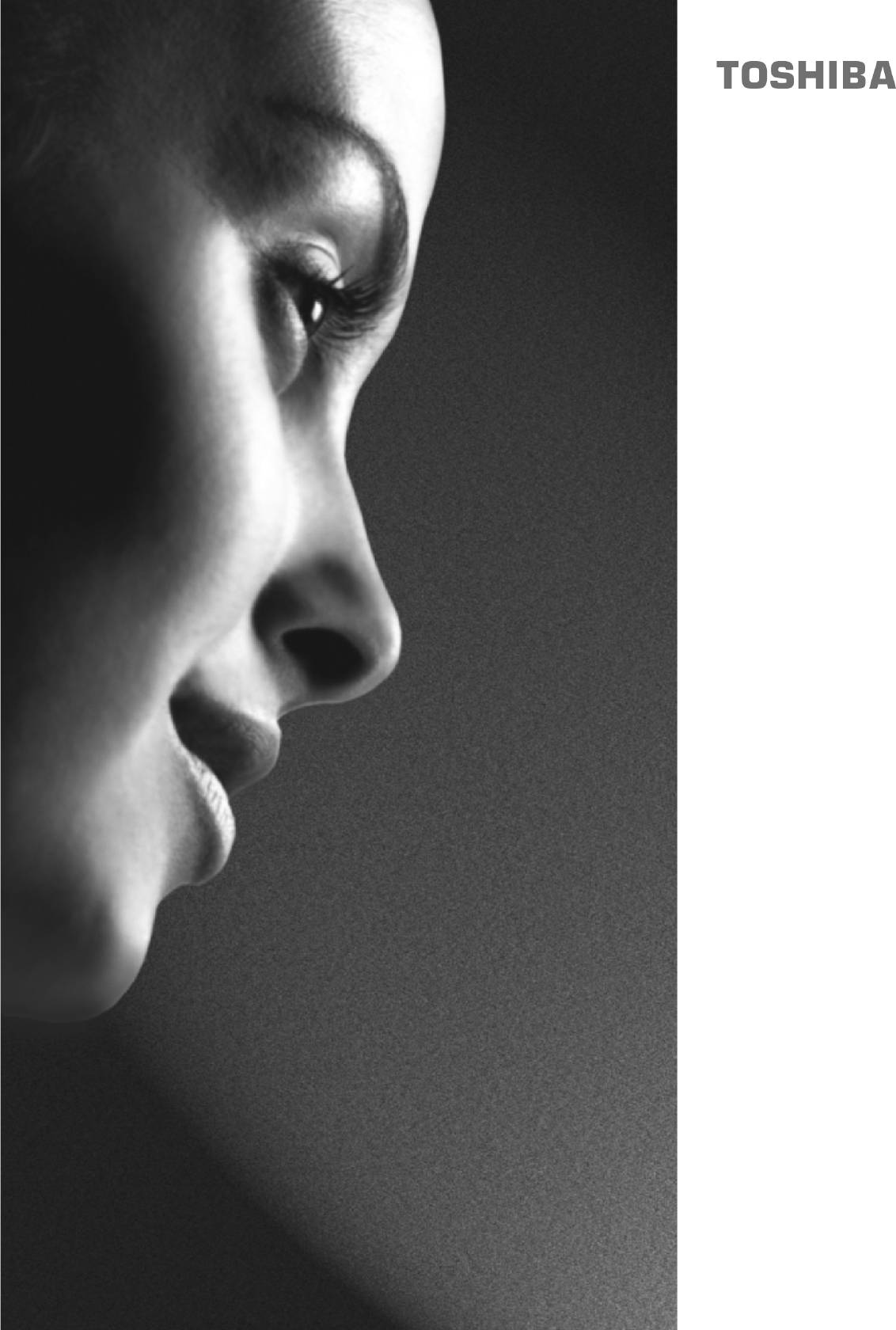
Цветной телевизор
Руководство
по эксплуатации
руководство пользователя
Серия ZP38
1
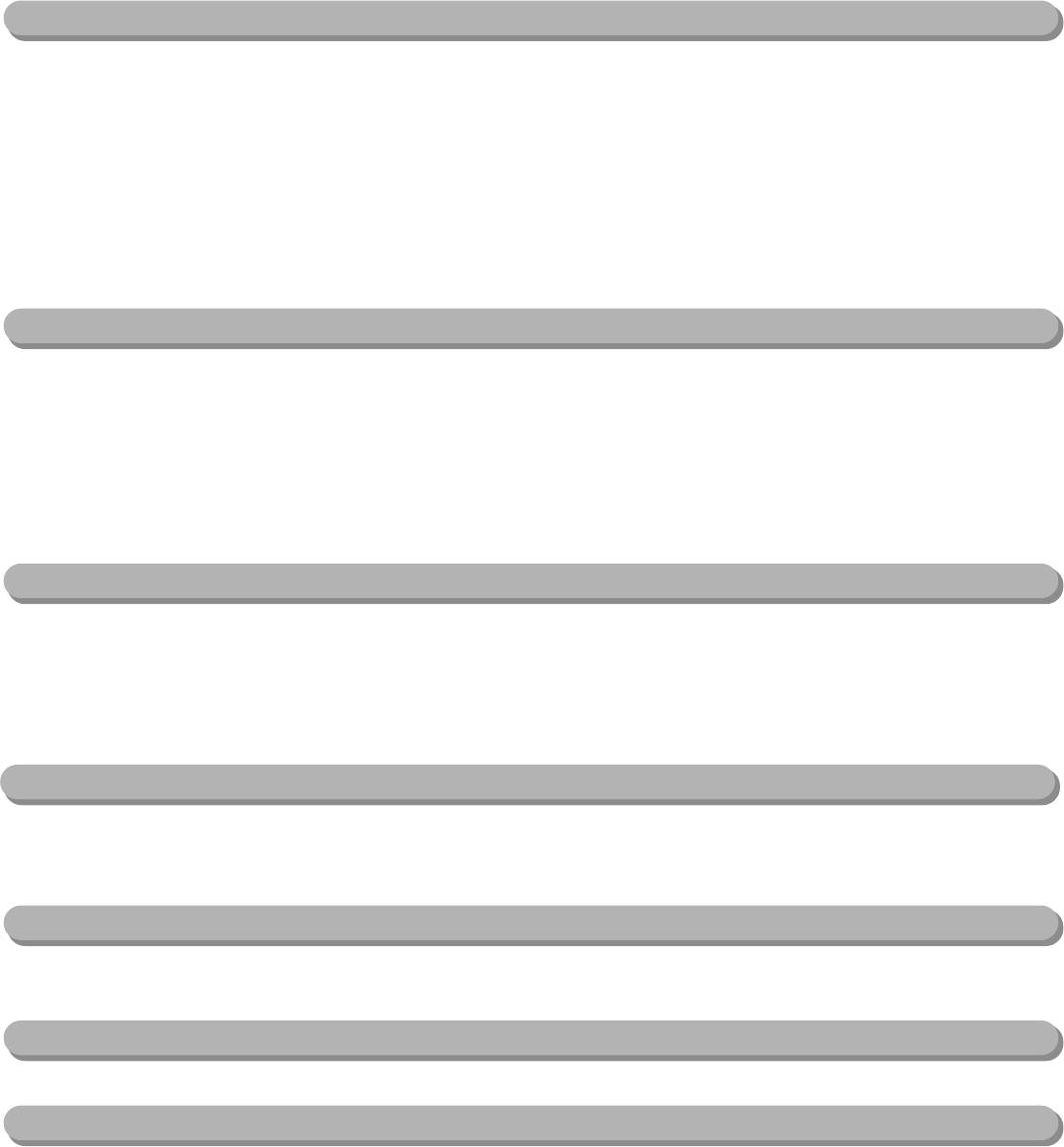
Содержание
НАСТРОЙКА
Меры предосторожности - Несколько советов о том, что следует и чего не следует делать 3
Пульт дистанционного управления - наглядное руководство по работе с пультом 4
Подключение и настройка 5
Подключение колонок 6
Разъемы и элементы управления на передней панели 7
Выбор языка и системы, автоматическая настройка 8
Ручная настройка телевизора -
альтернативный вариант настройки телевизора вместо автоматической настройки 9
Точная ручная настройка, пропуск каналов 10
Сортировка каналов 11
УПРАВЛЕНИЕ ТЕЛЕВИЗОРОМ
Основные средства управления - переключение каналов 11
Настройка звука - громкость, приглушение громкости, функция super woofer, низкие/высокие, баланс 11
Просмотр в широкоэкранном режиме 12
Настройка изображения - параметры изображения, режим развертки, цифровое подавление шумов
(DNR), регулировка уровня черного цвета, цветовая температура 13
Настройка изображения - размер/положение изображения, автоматический выбор формата изображения,
геомагнитная регулировка (только для моделей с диагональю 36”), стоп-кадр 14
ДОПОЛНИТЕЛЬНЫЕ ФУНКЦИИ
Таймер и часы - настройка телевизора на включение или выключение в определенное время 15
Блокировка боковой панели - блокировка клавиш на боковой панели телевизора 15
Воспроизведение в стерео или двуязычном формате -
прием передач в формате стерео или в двуязычном формате 15
Подключение аудио/видео оборудования и выбор входного канала - разъемы для подключения
внешних дополнительных устройств 16
ЗВУКОВЫЕ РЕЖИМЫ
Dolby Surround 17
Dolby Digital 18
Режимы пространственного звучания 18
ТЕЛЕТЕКСТ
Настройка, общие сведения, режимы Auto и List 19
Средства управления 20
УСТРАНЕНИЕ ПРОБЛЕМ
Вопросы и ответы 21
ИНФОРМАЦИЯ
Важные сведения 23
Алфавитный указатель, технические характеристики и дополнительные принадлежности 24
2
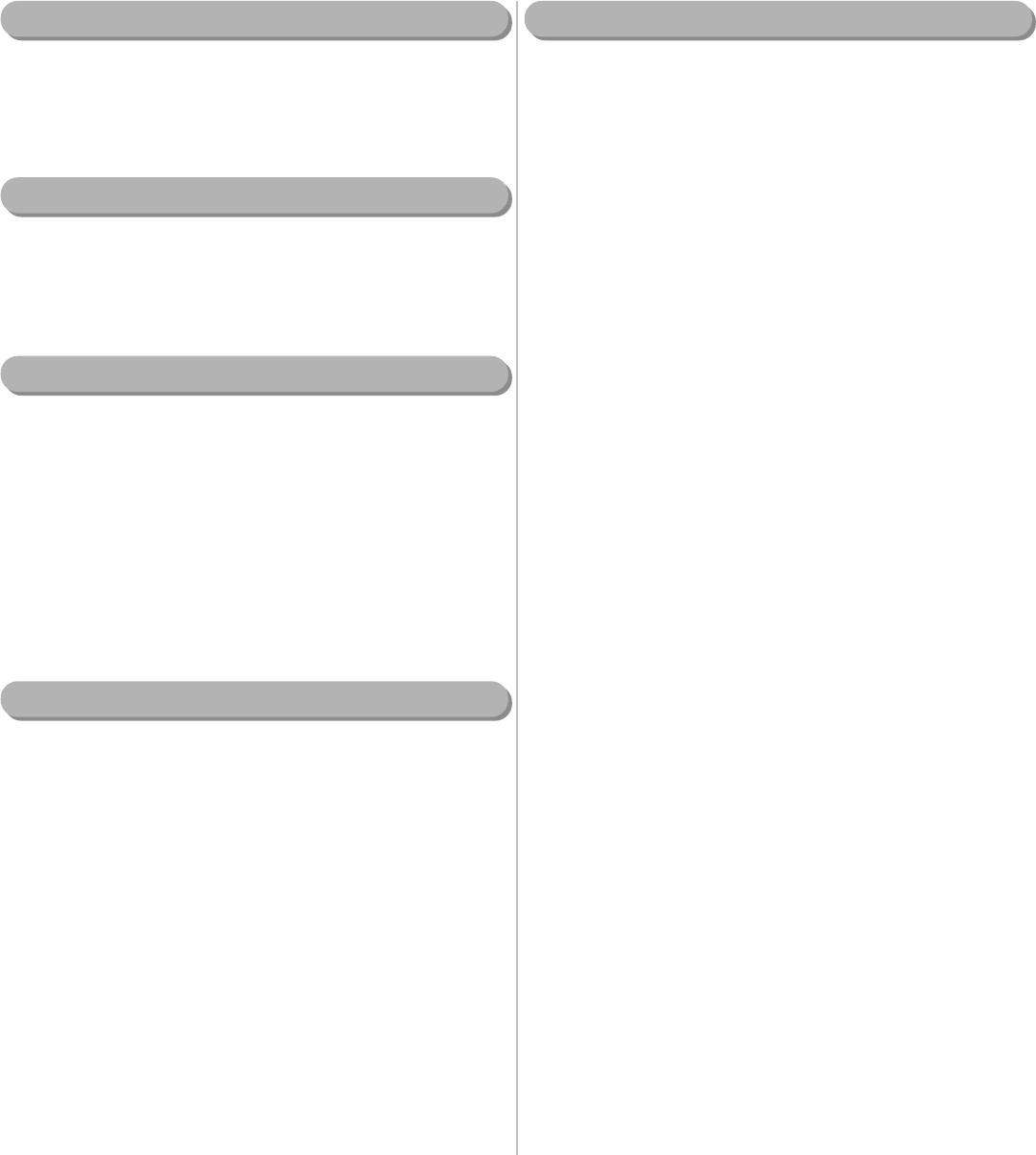
Меры предосторожности
Данное оборудование было разработано и произведено с учетом международных стандартов безопасности, но, как и при
эксплуатации любого электрического устройства, вы должны руководствоваться правилами техники безопасности, что
позволит вам добиться наилучших результатов. Поэтому в целях безопасности рекомендуем вам прочитать следующие
правила. Они имеют общий характер и призваны помочь вам при работе с электрическими приборами, однако некоторые
пункты могут не относиться конкретно к приобретенному вами оборудованию.
Циркуляция воздуха...
Ни в коем случае...
В целях обеспечения правильного притока воздуха оставьте
Ни в коем случае не открывайте никаких заслонок,
10 см по периметру телевизора, что позволит избежать
закрепленных на корпусе, так как тем самым вы подвергаете
перегрева телевизора и вытекающих из этого
себя опсности поражения электрическим током.
неисправностей. Не следует также устанавливать телевизор
в пыльных местах.
Ни в коем случае не закрывайте вентиляционные отверстия
телевизора такими предметами, как: газеты, скатерти,
салфетки, шторы и т. п. Перегрев может привести к
Неисправности от перегрева...
неисправностям в работе телевизора или сокращению его
срока службы.
Не подвергайте телевизор непосредственному воздействию
солнечного света или приборов бытового отопления, так как
Ни в коем случае не проливайте на телевизор никаких
это может привести к неисправности. Не подвергайте
жидкостей и не ставьте на него никаких сосудов с водой,
телевизор воздействию высоких температур, влаги, а также
таких, как вазы и т. п.
температур ниже 5°С.
Ни в коем случае не оставляйте на поверхности или рядом с
Источник питания...
телевизором никаких раскаленных или горящих предметов
таких, как свечи или ночные светильники.
Для данного оборудования требуется источник переменного
тока с напряжением 230 В и частотой 50 Гц. Ни в коем
Ни в коем случае не устанавливайте телевизор на
случае не используйте никаких других источников тока.
непрочных стойках и не закрепляйте его ножки столярными
УБЕДИТЕСЬ в том, что под телевизором не проходит сетевой
шурупами.
шнур.
В целях обеспечения полной безопасности, используйте для
НЕ ОТКЛЮЧАЙТЕ от телевизора вилку сетевого шнура, в
установки только такие крепежные элементы, которые
которую встроен специальный фильтр от радиопомех.
одобрены фирмой-производителем или указаны в
Нарушение данного условия может привести к неисправно-
инструкции.
стям в работе телевизора. Предохранитель должен быть
заменен только на соответствующий. Следите при этом,
Ни в коем случае не используйте наушники на высокой
чтобы крышка предохранителя была плотно закрыта.
громкости, так как это может привести к нарушению слуха.
ПРИ ВОЗНИКНОВЕНИИ СПОРНЫХ СИТУАЦИЙ ОБРАТИТЕСЬ
К КОМПЕТЕНТНОМУ СПЕЦИАЛИСТУ.
Ни в коем случае не оставляйте телевизор включенным без
наблюдения, кроме тех случаев, когда устройство рассчитано
Обязательно...
на эксплуатацию без участия пользователя или имеет режим
ожидания. Выключайте телевизор только при помощи
Обязательно прочитайте инструкцию по эксплуатации
выключателя на передней панели телевизора. Убедитесь,
перед включением телевизора.
что все члены вашей семьи умеют пользоваться им. Для
людей с физическими недостатками могут потребоваться
Обязательно убедитесь в надежности всех соединений (в
специальные приспособления, позволяющие им полноценно
том числе сетевого шнура, удлинителей и соеденительных
пользоваться телевизором.
шнуров для подключения внешних устройств) и их
соответствии инструкции фирмы-изготовителя. Каждый раз
Ни в коем случае не включайте телевизор после сбоев или в
перед подключением внешнего устройства отключите
случаях, когда у вас имеются сомнения относительно его
телевизор от сети.
исправности. В подобных случаях телевизор следует
отключить от сети и связаться с дилером.
Обязательно свяжитесь с дилером в случае, если у вас
возникнут сомнения по поводу установки, эксплуатации или
НИ ПРИ КАКИХ ОБСТОЯТЕЛЬСТВАХ не допускайте
безопасности данного телевизора.
попадания в отверстия устройства никаких посторонних
предметов, так как это может стать причиной поражения
Обязательно будьте предельно осторожны при обращении
электрическим током. В особенности это касается детей.
со стеклянными панелями и дверцами тумбы для
телевизора.
НИКОГДА не обращайтесь с устройством наугад - лучше
заранее позаботиться о безопасности, чем после сожалеть
о содеянном.
Для того, чтобы полностью отключить телевизор от сети,
отключите вилку сетевого шнура от розетки.
3
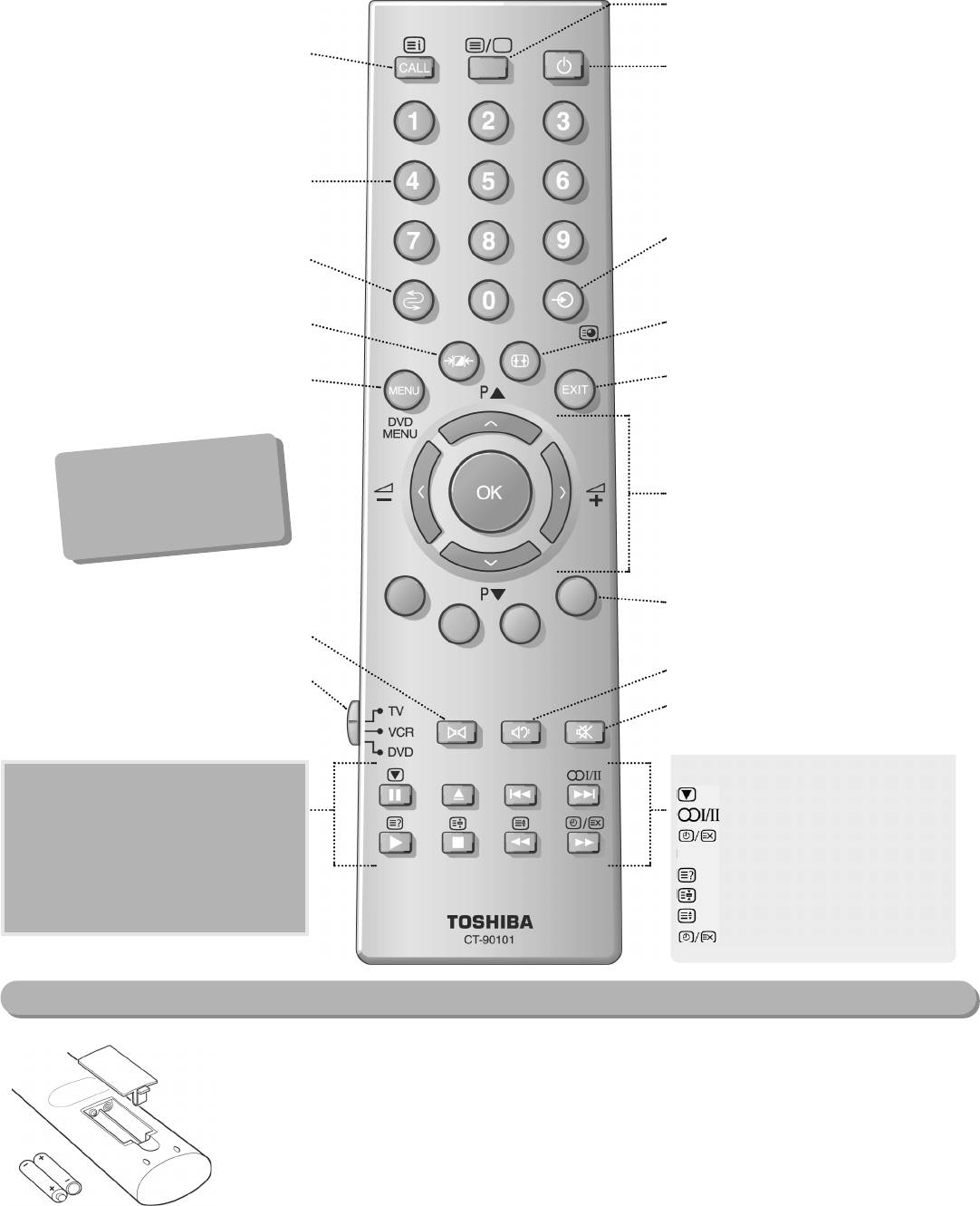
Пульт дистанционного управления для вашего нового телевизора
Простое и наглядное объяснение кнопок пульта дистанционного управления...
Телетекст
Для отображения информации на
экране телевизора и перехода к
Дежурный режим
алфавитному указателю телетекста
Кнопки с цифрами
Переключение внешних устройств
В режиме телетекста используется
для перехода к подстраницам.
Переход к предыдущей программе
Настройки изображения
Широкоэкранный формат
изображения
Выход из меню
Экранное меню
Переход от одного пункта программы к
другому и переключение страниц
... Более подробную
телетекста.
информацию по средствам
Регулировка громкости
управления вы можете
В меню эти кнопки используются для
найти, воспользовавшись
перемещения курсора вверх, вниз,
алфавитным указателем
влево и вправо, кнопка ОК - для
в конце руководства
подтверждения выбора.
Клавиши управления телетекстом
Эта кнопка не действует
в данной модели телевизора
Включение функции Super Woofer
Переключатель режима
Выключение звука
В режиме видеомагнитофона или
В режиме телевизора
DVD-проигрывателя
Стоп-кадр
8 - пауза
Режим Стерео/Двуязычный
0 - кнопка, которая открывает лоток
4 - переход к предыдующей позиции
Часы/таймер
¢ - переход к следующей позиции
В режиме телетекста
3 - воспроизведение
Отображение скрытого текста
7 - остановка
Задержка страницы
Á - перемотка назад
Задержка страницы
1 - перемотка вперед
Переключение страниц на фоне
нормального изображения
Батареи и рабочий диапазон пульта...
Откройте крышку отделения для батарей и установите батареи, соблюдая полярность.
Для этого пульта требуются батареи AAA , UM-4 или IEC R03.
Не бросайте отработавшие батареи в огонь. Использованные батареи подлежат утилизации в
специально отведенном для этого месте. Не устанавливайте одновременно старые и новые
батареи или батареи двух различных типов.
В диапазоне более 5 метров или под углом более 30 градусов от центра телевизора
эффективность работы пульта ухудшается.
4
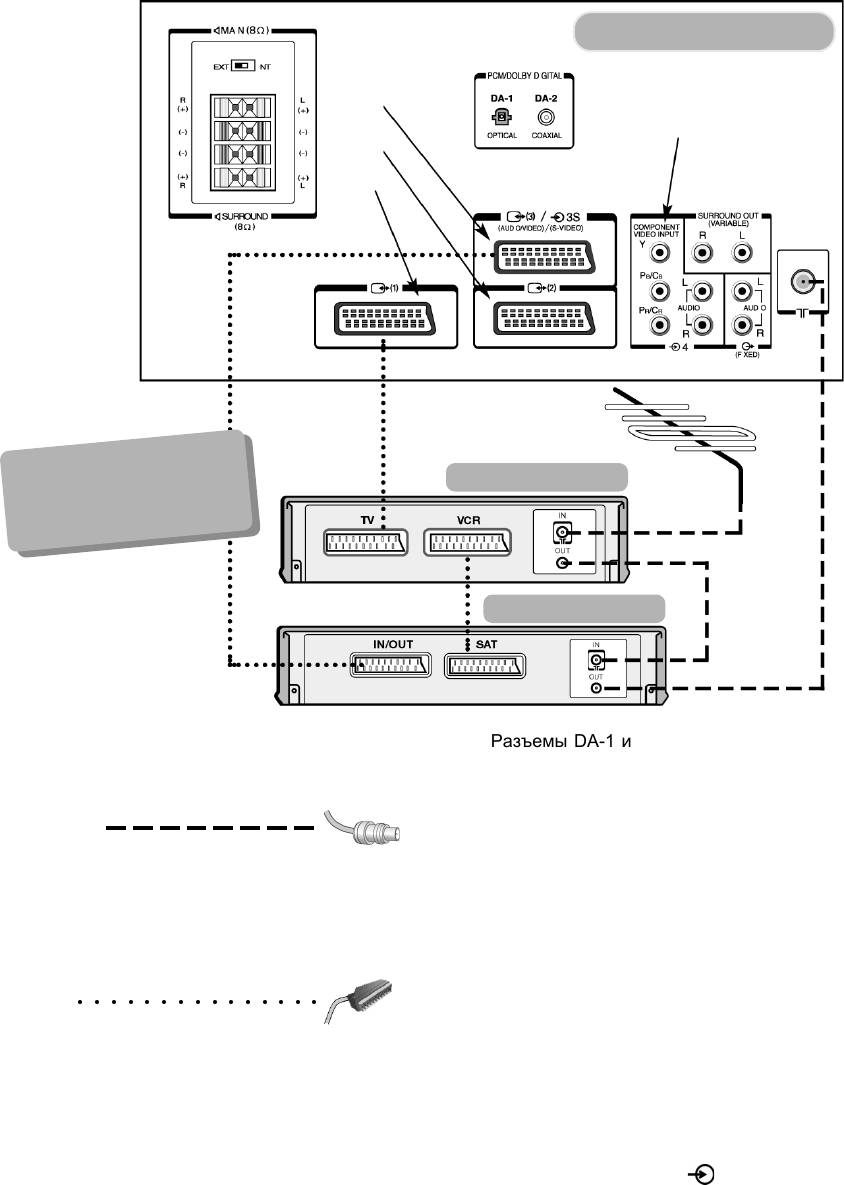
Подключение и настройка
Перед подключением выключите телевизор из сети.
задняя панель телевизора
СКАРТ 3
(ЕХТ 3)
Компонентный видеоразъем
СКАРТ 2
(ЕХТ 4)
(ЕХТ 2)
СКАРТ 1
(ЕХТ 1)
* декодер может быть:
декодер*
цифровой спутниковый,
аналоговый спутниковый
или любой другой
совместимый декодер
видеомагнитофон
ПО МЕРЕ ВОЗМОЖНОСТИ В ДОПОЛНЕНИЕ К АНТЕННОМУ
Разъемы DA-1 и DA-2 предназначены для приема цифрового
ШНУРУ РЕКОМЕНДУЕТСЯ ПОДКЛЮЧИТЬ ТАКЖЕ
аудиосигнала.
СКАРТ-КАБЕЛЬ
Разъемы на задней панели позволяют подключать к
Антенные шнуры
телевизору различное оборудование, однако в каждом
случае следует руководствоваться инструкцией по
Подключите антенный шнур к соответствующему гнезду на
подключаемому устройству.
задней панели телевизора. Если вы вы пользуетесь
декодером* и/или видеомагнитофоном, то, как правило,
Для подключения декодера используйте разъем Scart 1, для
телевизор подключается к антенне через декодер или
видеомагнитофона - Scart 2, а Scart 3 - для других внешних
видеомагнитофон.
устройств (игровых приставок и т. п.)
CКАРТ-кабели
○○○ ○○○○○○○○○○○○
При подключении оборудования через разъем S-VIDEO в
настройках для пункта INPUT укажите ЕХТ3 (Стр. 13).
Соедините разъем IN/OUT на видеомагнитофоне с
телевизором посредством СКАРТ-кабеля. Для подключения
Если на экране автоматически выходит изображение с
декодера соедините сначала разъем TV на декодере со
внешнего устройства, для просмотра телепрограмм
СКАРТ-разъемом телевизора, а затем соедините разъем
достаточно нажать одну из клавиш с цифрами.
VCR на декодере с разъемом SAT на видеомагнитофоне
посредством CКАРТ-кабеля.
Для переключения каналов ЕХТ1, ЕХТ2, ЕХТ3, ЕХТ4 или ЕХТ5
используется клавиша
.
Перед запуском функции
Auto tuning
(Автоматическая
настройка) переведите декодер и видеомагнитофон в режим
Примечание: Если для подключения внешнего оборудования
ожидания (Standby).
используется компонентный разъем, и с него по каналу ЕХТ4
поступает сигнал последовательной развертки (525Р), или
Перед запуском функции
Auto tuning
(Автоматическая
NTSC, некоторые режимы могут не работать, например:
Still
настройка) переведите декодер и видеомагнитофон в режим
Picture
(Стоп-кадр) и форматы
14:9
и
4:3
. В меню
Set Up
ожидания (Standby).
(Настройка) будет отсутствовать пункт
Colour
(Цветность), а в
меню
Picture
(Изображение) будут отсутствовать пункты
Scan
Mode
(Режим развертки) и
DNR
(Цифровое подавление
помех).
5
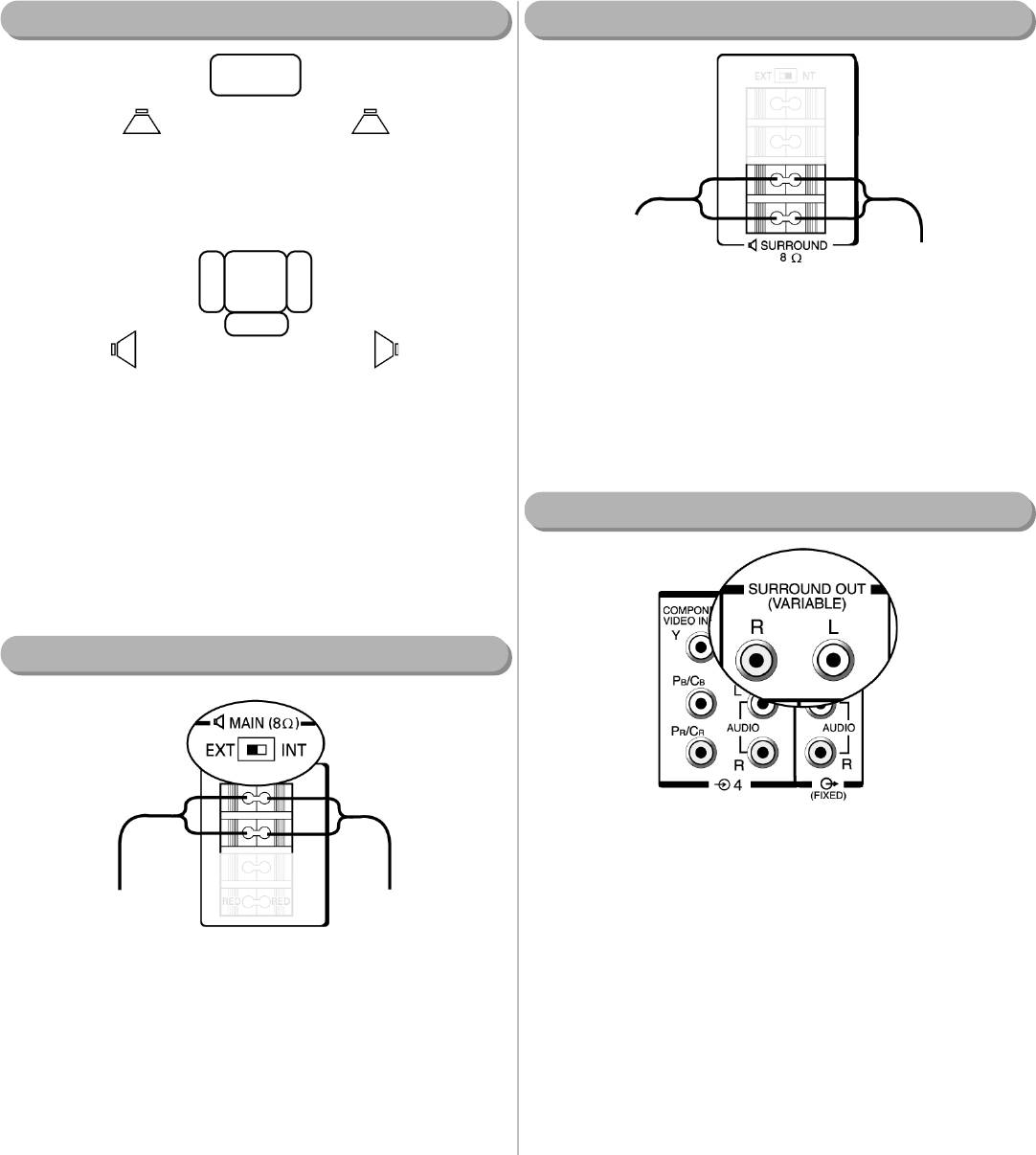
Подключение колонок
Если вы в полной мере хотите оценить преимущества звучания в формате Surroun Dound/Dolby Digital, подключите к
телевизору две тыловые и две фронтальные колонки. Такие колонки должны обладать сопротивлением не менее 8 Ом и
мощностью не менее 10 Вт.
Расположение колонок
Подключение тыловых колонок
Фронтальная
телевизор
Фронтальная
колонка
колонка
Для подключения тыловых колонок нажмите на два нижних
Тыловая
Тыловая
зажима на задней панели телевизора и вставьте провода.
колонка
колонка
Эти колонки должны располагаться примерно на одной
линии с тем местом, где вы обычно смотрите телевизор.
Перед подключением колонок обязательно выключите
Следите за тем, чтобы провода соответствовали разъемам:
телевизор. Не пытайтесь подключить колонки
провод с полосой или загнутым концом должен
одновременно к телевизору и стереосистеме, так как это
подключаться к КРАСНОМУ разъему, а другой (ровный)
может привести к серьезным неисправностям.
должен входить в ЧЕРНЫЙ разъем.
Фронтальные колонки должны быть расположены по бокам
Подключение внешнего усилителя
телевизора, тогда встроенный динамик будет выполнять
функцию центральной колонки. Эта схема приведена только
в качестве рекомендации. Попробуйте самостоятельно
выбрать расположение колонок и отрегулируйте баланс по
своему усмотрению.
Подключение фронтальных колонок
Если вы собираетесь подключать колонки к внешнему
усилителю, соедините его с разъемами Surround Out на
задней панели телевизора.
При использовании данного способа подключения звук не
будет передаваться на
другие устройства, подключенные к
Для того, чтобы подключить фронтальные колонки, нажмите
разъемам Surround Out.
на два верхних зажима на задней панели задней панели
телевизора (см. рис.) и вставьте провода. После этого
переведите переключатель в положение EXT.
Следите за тем, чтобы провода соответствовали разъемам:
провод с полосой или загнутым концом должен
подключаться к КРАСНОМУ разъему, а другой (ровный)
должен входить в ЧЕРНЫЙ разъем.
6

Разъемы и элементы управления на передней панели
Под крышкой на лицевой стороне телевизора находятся разъемы, которые позволяют использовать телевизор совместно с
различными внешними устройствами. Не используйте одновременно разъемы Video и S-Video. Для того, чтобы открыть
крышку, нажмите слегка на центральную ее часть.
Хотя все необходимые настройки производятся с пульта ДУ, некоторые кнопки на боковой панели управления телевизора
также могут быть использованы для отдельных операций.
Зеленый - установлен таймер
Красный - телевизор
включен
Кнопка включения
EXT 5
Включение телевизора
Назначение клавиш и разъемов
Если индикатор питания на телевизоре не горит, нажмите
Регулировка громкости осуществляется клавишами .
кнопку на передней панели телевизора. После этого
нажмите на пульте любую кнопку с цифрой, и на экране
Для переключения каналов пользуйтесь клавишами 5 °.
появится изображение.
Настройка параметров изображения и звучания
Для того, чтобы выключить телевизор, нажмите на пульте
производится кнопками MENU, <,
>, и .
кнопку . Если вы хотите снова включить телевизор, еще раз
нажмите на эту кнопку или на любую кнопку с цифрой на
Для выхода из меню нажмите кнопку EXIT.
пульте. Перед появлением изображения на экране может
пройти несколько секунд. Резервный режим используется
Если вы подключаете монофоническое устройство к
только тогда, когда вы собираетесь выключить телевизор
лишь на некоторое непродолжительное время.
EXT 5
, соедините выходной звуковой разъем устройства с
разъемом L/Mono телевизора.
Далее вам нужно открыть экранное меню и в нем выполнить
все необходимые настройки. После нажатия кнопки MENU в
Для того чтобы выбрать разъемы на боковой панели,
верхней части экрана появится панель меню.
нажимайте клавишу
, пока на экране не появится
индикатор
EXT5
. Более подробную информацию вы можете
Каждый символ на этой панели представляет собой группу
функций. Каждый раз при нажатии кнопки < или > под
найти на странице 15. Телевизор автоматически определяет
каждым символом будет появляться список.
тип принимаемого сигнала.
Для перемещения указателя по списку нажимайте клавишу
При подключении дополнительного оборудования
, а для того, чтобы выбрать тот или иной пункт нажмите
руководствуйтесь инструкцией к данному устройству.
< или >. Далее руководствуйтесь пояснениями на экране.
Примечание: при прослушивании звука через наушники звук
на колонках приглушается.
7
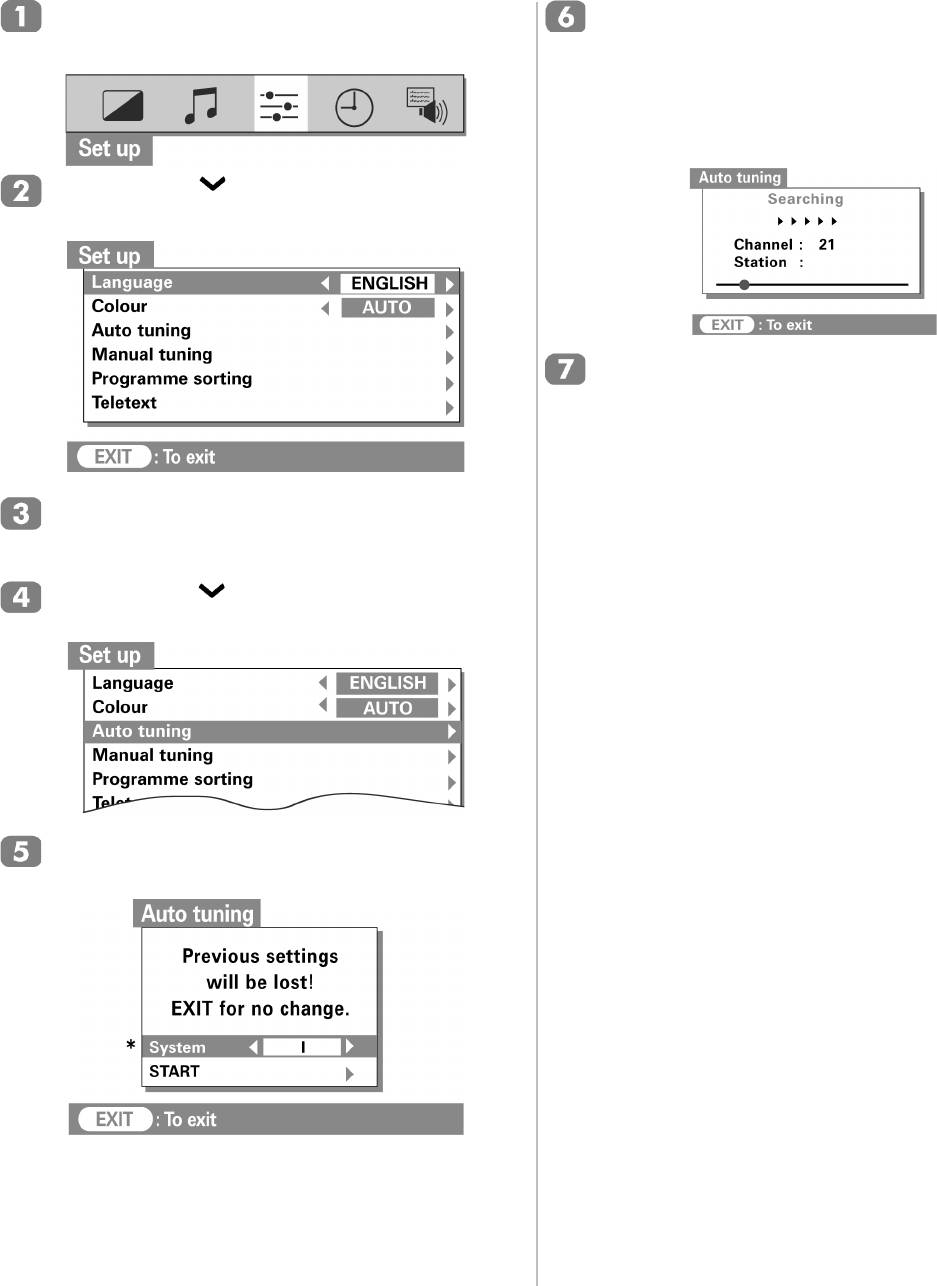
Выбор языка и системы*,
автоматическая настройка
Перед запуском функции
Auto tuning
(Автоматическая настройка) переведите декодер и видеомагнитофон в режим
ожидания (Standby). В процессе настройки телевизора пользуйтесь изображением пульта и пояснениями к нему на стр. 4.
Для выбора языка нажмите кнопку MENU, а затем в
Начнется поиск всех имеющихся станций. В окне будет
панели в верхней части экрана кнопкой > выберите
мерцать индикатор 33333, а в нижней части экрана
Set up
(Настройка).
появится шкала с маркером, указывающим текущее
состояние поиска.
Не выполняйте никаких действий до того,
как закончится поиск.
Теперь клавишей выберите
Language
(Язык) в
меню
Set up
(Настройка).
По окончанию поиска телевизор автоматически
переключится на канал с номером 1. Возможно, вы не
увидите на экране желаемого изображения, поэтому
вам придется внести некоторые изменения в порядок
программ в меню
Programme sorting
(Сортировка
каналов). О том, как это сделать, читайте на стр. 11.
Клавишами < и > выберите язык. Каждый раз при
Если вам не удается подключить телевизор к декодеру или
переходе к следующему языку надписи в меню будут
видеомагнитофону СКАРТ-кабелем, вам прийдется каждому
автоматически отображаться на выбранном языке.
каналу вручную присвоить номер в меню
Manual Tuning
(Ручная настройка). О том, как это сделать, читайте на стр. 9.
Теперь клавишей выберите
Auto tuning
(Автоматическая настройка).
Для запуска автоматической настройки нажмите кнопку
OK.
8
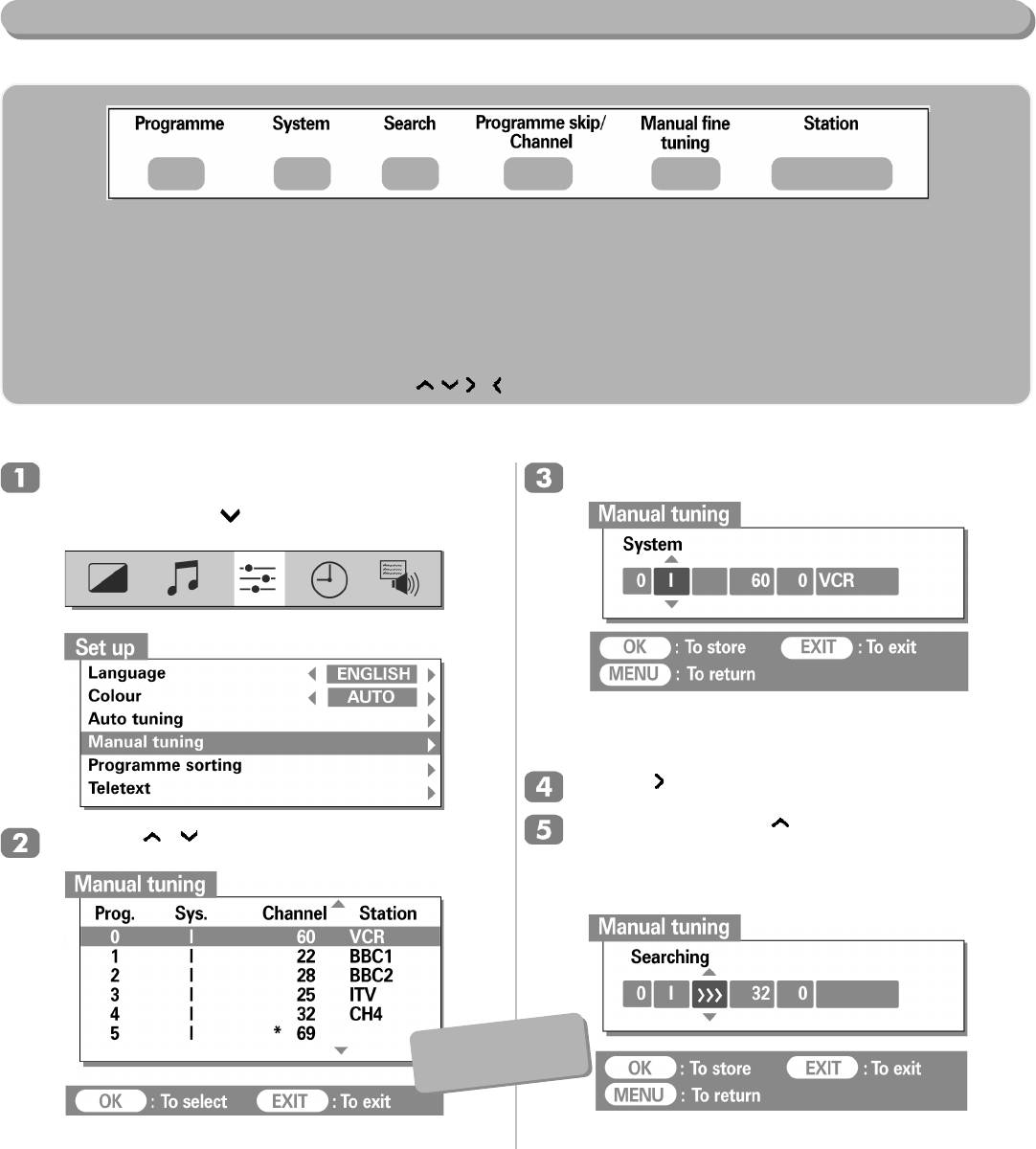
Ручная настройка телевизора
Вместо функции
Auto tuning
(Автоматическая настройка)вы можете настроить ваш телевизор вручную в меню
Manual
tuning
(Ручная настройка). Например: если вам не удается подключиться телевизор к видеомагнитофону или декодеру
СКАРТ-кабелем.
Ручная настройка
Для перемещения указателя в меню ручной настройки пользуйтесь клавишами < и >.
Programme: Номер кнопки на пульте ДУ, соответствующей каналу
System: Зависит от зоны использования. Система I используется в Великобритании.
Search: Поиск вперед и назад
Programme * означает, что под данным номером нет ни одного сохраненного канала или в настройках указано,
skip: что данный отображаться не должен (стр. 10)
Channel: Номер канала, на котором принимается данная программа.
Manual fine
tuning: Точная ручная настройка используется в случае появления помех или неустойчивого сигнала (стр. 21)
Station: Название станции. Клавишами , , и введите сочетание из семи символов.
Для того, чтобы настроить телевизор на прием сигнала с декодера или видеомагнитофона,
установите в видеомагнитофон кассету и нажмите кнопку PLAY, а затем произведите ручную настройку.
В меню в верхней части экрана выберите
Set up
Для подтверждения нажмите ОК.
(Настройка), выделите
Manual tuning
(Ручная
настройка) клавишей и выберите эту функцию
клавишей >.
Система (
System
) определяется автоматически.
В Великобритании используется система I.
Клавишей выберите
Search
(Поиск).
После нажатия клавиши начнется поиск. Вы увидите
Клавишами и выберите канал, например,
Prog. 0
.
на экране мерцающий индикатор
Searching
(Идет
поиск). В процессе поиска будут появляться номера
каналов.
Номера каналов на
вашем телевизоре
могут быть другими.
Продолжение на следующей странице
9
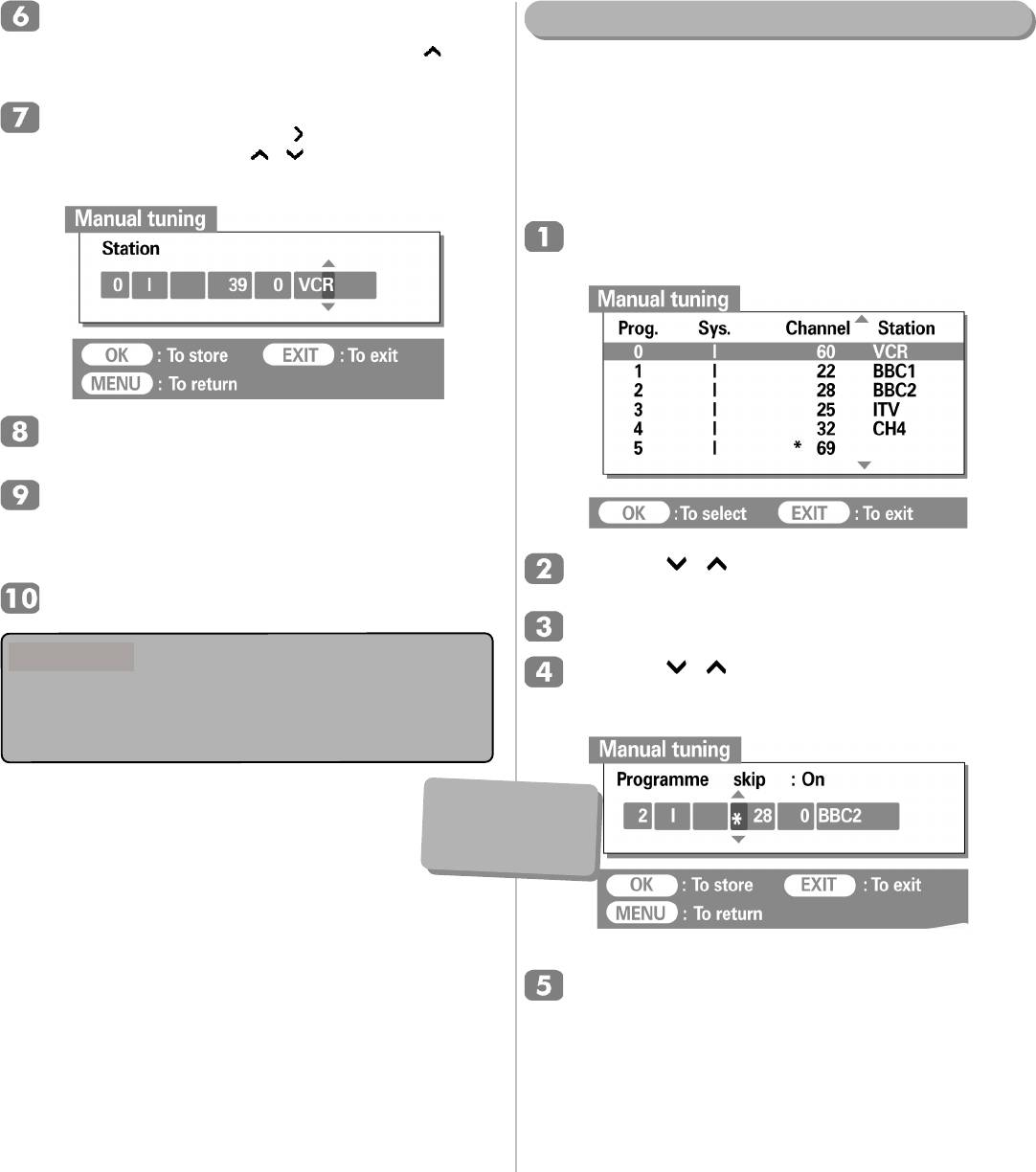
Ручная настройка телевизора (продолжение)
Установка запрета на просмотр отдельных программ
Как только появится сигнал, вы увидите изображение
Пропуск каналов
на экране вашего телевизора. Если это не сигнал с
видеоманитофона, еще раз нажмите клавишу
-
Если вы хотите, чтобы ваши дети не могли смотреть те или
поиск начнется заново.
иные каналы, например, некоторые фильмы, не
предназначенные для детской аудитории, во время вашего
Как только вы настроитесь на сигнал с
отсутствия вы можете заблокировать некоторые каналы и
видеомагнитофона, клавишей
выберите
Station
взять пульт с собой. Управление телевизором будет
(Телеканал). Клавишами и введите метку канала,
возможно посредством клавиш на передней панели, но при
например, VCR.
этом доступ к заблокированным каналам будет запрещен.
Войдите в меню
Set up
(Настройка) и выберите пункт
Manual tuning
(Ручная настройка).
Для сохранения выполненных настроек в памяти
нажмите ОК.
Повторите вышеописанные действия для каждой
позиции в списке каналов. Для этого вернитесь к
списку каналов нажмите клавишу MENU и выберите ть
другой номер канала, который вы хотите настроить.
Клавишами и выделите программу, которую вы
хотите заблокировать, и подтвердите свой выбор ОК.
После завершения всех настроек нажмите клавишу EXIT.
Клавишей > выберите
Program skip
(Пропуск каналов).
Каналы можно переключать
ПРИМЕЧАНИЕ
непосредственно с пульта, если вы
Клавишами и выберите
Program skip
(Пропуск
знаете номер нужного вам канала. Выберите
Manual
каналов).: On. Для сохранения настроек нажмите
tuning
(Ручная настройка). Введите номер канала,
клавишу ОК.
сиситему и номер канала. Для сохранения выполненных
настроек в памяти нажмите ОК.
Символ
*
на экране
обозначает
заблокированную
программу.
Затем нажмите клавишу MENU и либо повторите все
действия, начиная с 2, либо нажмите клавишу EXIT для
завершения операции.
Для отмены запрета на просмотр (
Program skip
),
выполните эту опреацию для каждого отдельного канала.
Заблокированные каналы теперь нельзя увидеть, если
переключать их клавишами Р5 и Р°, но вы можете
найти их при помощи цифровых клавиш на пульте.
10
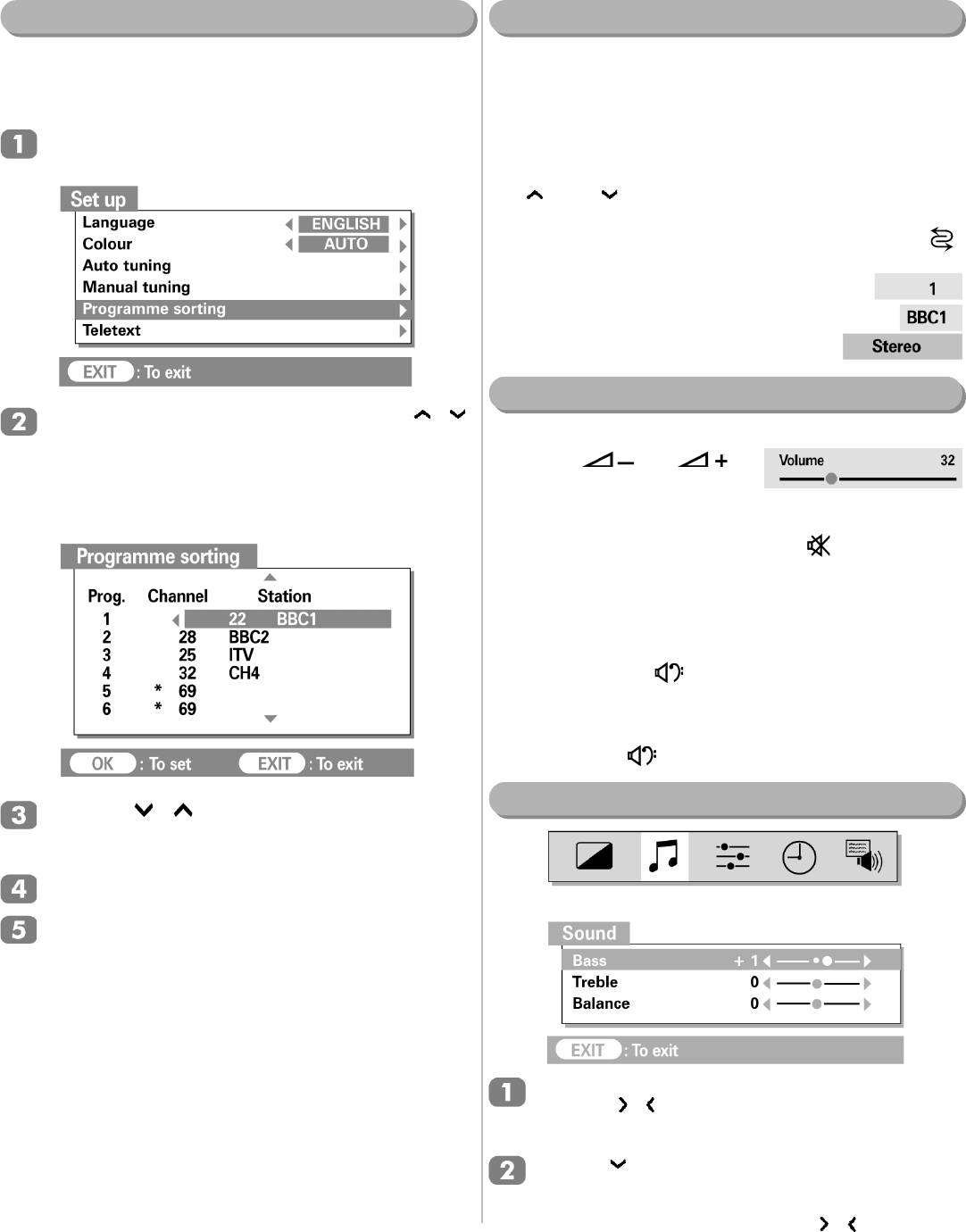
Сортировка каналов
Основные средства управления и настройка звука
Точная ручная настройка
Выбор канала и изменение его положения
Функция
Program sorting
(Сортировка каналов)
Клавишами с цифрами на пульте ДУ выберите канал.
используется для упоряочения каналов
и присвоения каждому из них своего номера.
Для каналов с номерами меньше 10, введите сначала “0”,
а затем собственно номер программы, например, “01” для
В меню
Set up
(Настройка) выберите функцию
первого канала.
Program sorting
(Сортировка каналов) .
Для переключение программ пользуйтесь клавишами
Р5 ( ) и Р° ( ).
Для возврата к предыдущей программе нажмите клавишу
.
На экране появляется номер программы
вместе с индикатором Stereo/Mono
(Стерео/Моно), о котором пойдет речь
на стр. 15.
Настройка звука
На экране появится список каналов. Клавишами и ,
выберите канал, который вы хотите переместить в
Volume
списке и нажмите ОК.
Клавишами (<) и (>)
отрегулируйте уровень громкости.
После этого в правой части окна появится название
выбранного вами канала.
Приглушение звука
Для приглушения звука нажмите клавишу . Чтобы вновь
включить звук, нажмите на эту клавишу еще раз.
Функция Super Woofer - расширение диапазона
низких частот
Для включения или выключения функции
Bass Boost
используйте клавишу . Настройка уровня эффекта
осуществляется клавишами < и >. Разница ощущается только,
когда в звучании в большом объеме присутствуют низкие
частоты. Для отключения режима Super Woofer еще раз
нажмите клавишу
.
Настройки низких, высоких частот и баланса
Клавишами и определите положение выбранного
канала в списке, при этом положение остальных
каналов будет меняться соответсвующим образом.
Для завершения операции нажмите ОК.
При необходимости повторите вышеописанные
действия или нажмите клавишу EXIT.
Нажмите клавишу MENU на пульте ДУ, а затем
клавишами и выберите меню
Sound
(Звук) в меню в
верхней части экрана.
Клавишей
выберите один из пунктов меню:
Bass
(низкие частоты),
Treble
(высокие частоты) или
Balance
(баланс). Для регулировки уровня той или
иной настройки используйте клавиши
и .
11
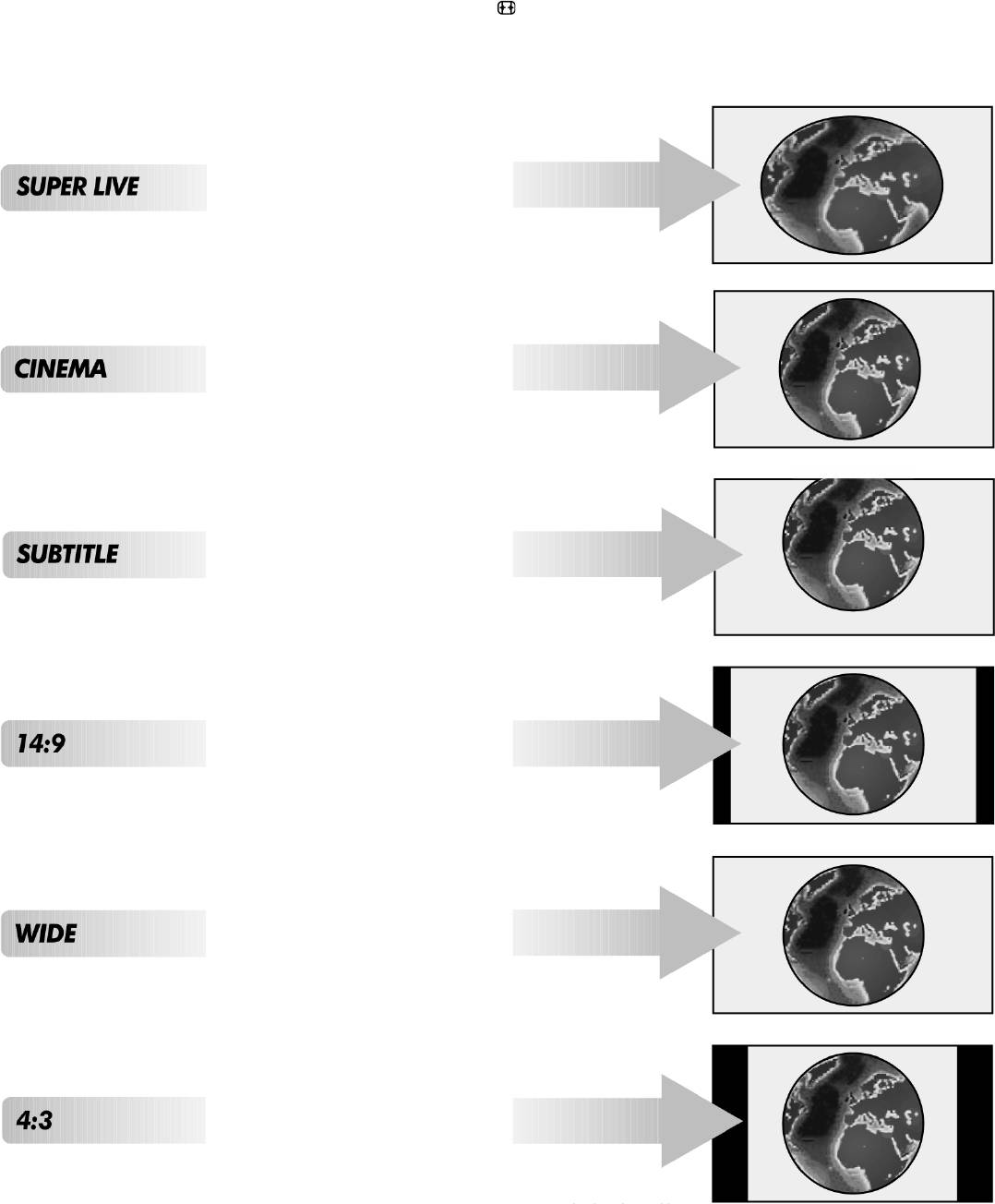
Просмотр в широкоэкранном режиме
В данной модели телевизора предусмотрена возможность просмотра изображения в различных форматах.
В зависимости от типа принимаемого видеосигнала клавишей
выберите соответствующий формат изображения
Super live, Cinema, Subtitle, 14:9, Wide
и
4:3
.
Примечание: Каждый раз, нажимая клавишу MENU, формат изображения будет изменяться, но меню при этом остаются
неизменными, поэтому границы меню никогда не выходят за пределы экрана.
Данный режим позволяет увеличить
изображение до размеров экрана с
соблюдением пропорций по центру
изображения.
При просмотре видеоматериала в формате
“letterbox” этот режим позволяет скрыть
черные полосы в верхней и нижней части
экрана посредством масштабирования
изображения с сохранением пропорций.
Если при просмотре имеется возможность
вывода субтитров, то изображение смещается
вверх так, чтобы весь текст мог поместиться
в нижней части экрана.
СУБТИТРЫ
Данный режим является оптимальным для
видеоматериала в формате 14:9.
Этот режим идеально подходит для просмотра
широкоформатных записей на DVD,
видеокассетах или любых других носителей в
формате 16:9 (если таковой предусмотрен). В
силу многообразия широкоэкранных форматов
(16:9, 14:9, 20:9 и т. п.) на экране могут быть
видны горизонтальные черные полосы в
верхней и в нижней части экрана.
Данный режим является оптимальным для
видеоматериала в формате 4:3.
Изменение формата изображения (например изменение отношения высоты или ширины) для демонстрации широкому кругу зрителей или
в коммерческих целях может являться нарушением авторских прав.
12
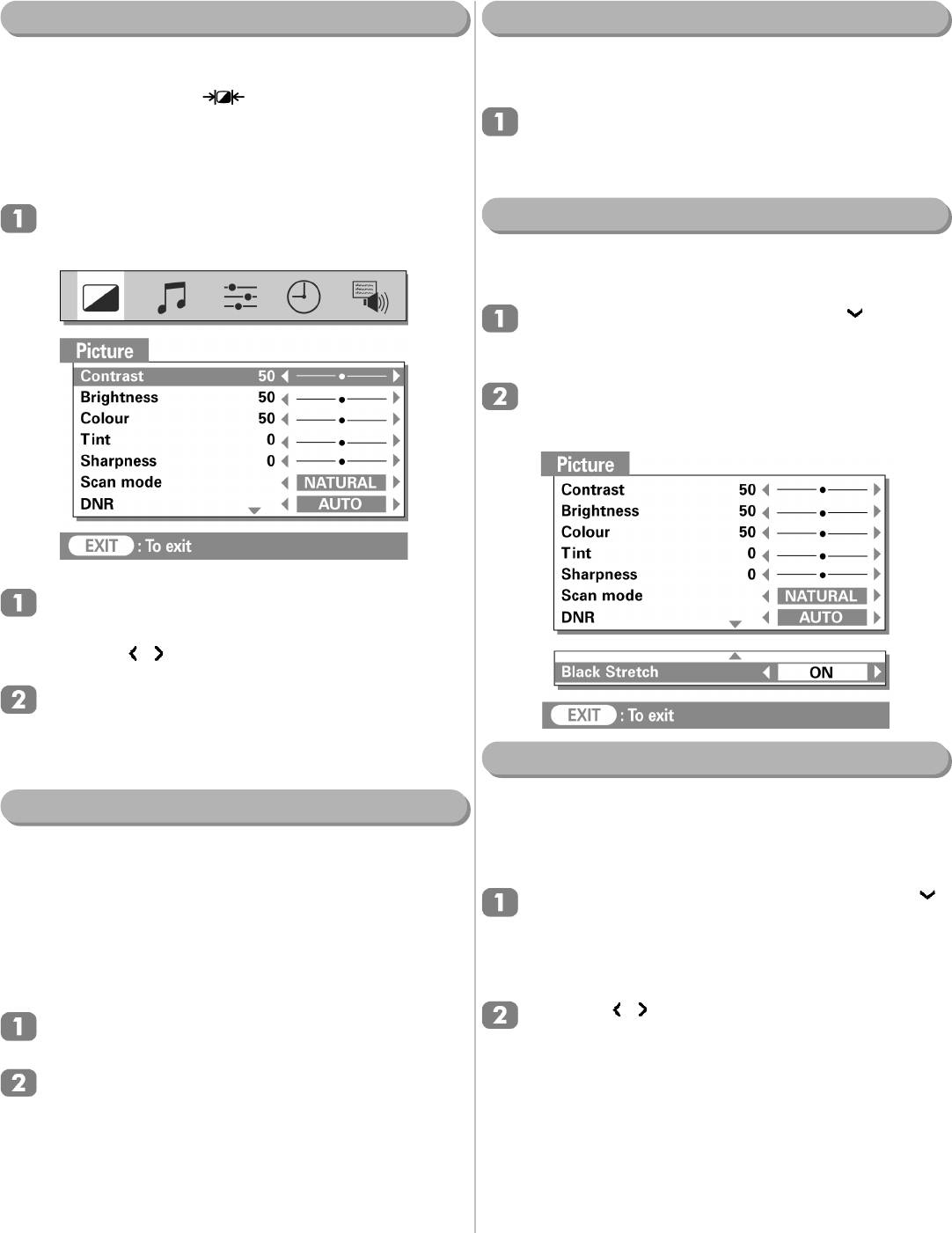
Настройка изображения (продолжение)
Параметры изображения
DNR - Цифровая Система Подавления Помех
В данном телевизоре имеется широкий диапазон различных
Система
DNR
позволяет компенсировать дефекты
параметров, позволяющий настроить изображение так, как
изображения при слабом сигнале.
вам нарвится. Клавишей
вы можете выбрать одну из
имеющихся настроек:
В меню
Picture
(Изображение) выберите
DNR
. Затем
выберите наиболее оптимальный режим: AUTO
Picture mode -
с
1
по
3
- предварительные настройки, и
(автоматический) или OFF (выключить). Разница может
Picture mode M
- для сохранения ваших личных настроек.
быть несущественной.
Для создания собственного набора настроек, выберите
Регулировка уровня черного цвета
в меню в верхней части экрана
Picture
(Изображение).
Режим
Black Stretch
используется для усиления
интенсивности темных цветов.
В меню
Picture
(Изображение) клавишей
перемесите курсор вниз до конца, пока вы не увидите
надпись
Black Stretch
(Растяжение области черного).
Клавишами < и > выберите ON (включить) или OFF
(выключить). Этот эффект зависит от принимаемого
сигнала и наиболее заметен на темных цветах.
Выберите один из пунктов меню:
Contrast
(контраст),
Brightness
(яркость),
Colour
(цветность),
Tint
(оттенок) и
Sharpness
(резкозть) и настройте уровень
клавишами и .
Параметр
Tint
(Оттенок) можно настроить только,
если сигнал принимается с видеомагнитофона в
системе NTSC или с DVD-проигрывателя,
при этом телевизор должен быть в автоматическом
Цветовая температура
режиме цветопередачи (AUTO).
Функция
Color Temp.
управляет температурой
Режим развертки
изображения, придавая ему более “теплый” или “холодный”
оттенок путем изменения уровня синего и красного
Имеется четыре режима развертки: NATURAL, ACTIVE и
компонентов.
100Hz, которые позволяют свести мерцание к минимуму .
Режим NATURAL подходит для любых изображений, кроме
Откройте меню
Picture
(Изображение) и клавишей
таких, как футбольные матчи.
выберите в нем пункт
Color Temp.
(Цветовая
Режимы ACTIVE и 100Hz позволяют добиться более
температура). Затем выберите наиболее оптимальный
ощутимых результатов. PROGRESS. - режим развертки с
режим: AUTO (автоматический) или OFF (выключить).
частотой 50 Гц, который лучше всего подходит для
Разница может быть несущественной.
изображения в формате NTSC.
Клавишами и выберите на свое усмотрение одну из
В меню
Picture
(Изображение) выберите
Scan mode
цветовых температур: NORMAL (нормальная), WARM
(Режим развертки).
(теплая), СOOL (холодная).
Клавишами < и > выберите один из режимов по вашему
усмотрению: NATURAL, ACTIVE, 100Hz или PROGRESS.
Возможно, разница будет малозаметной.
13
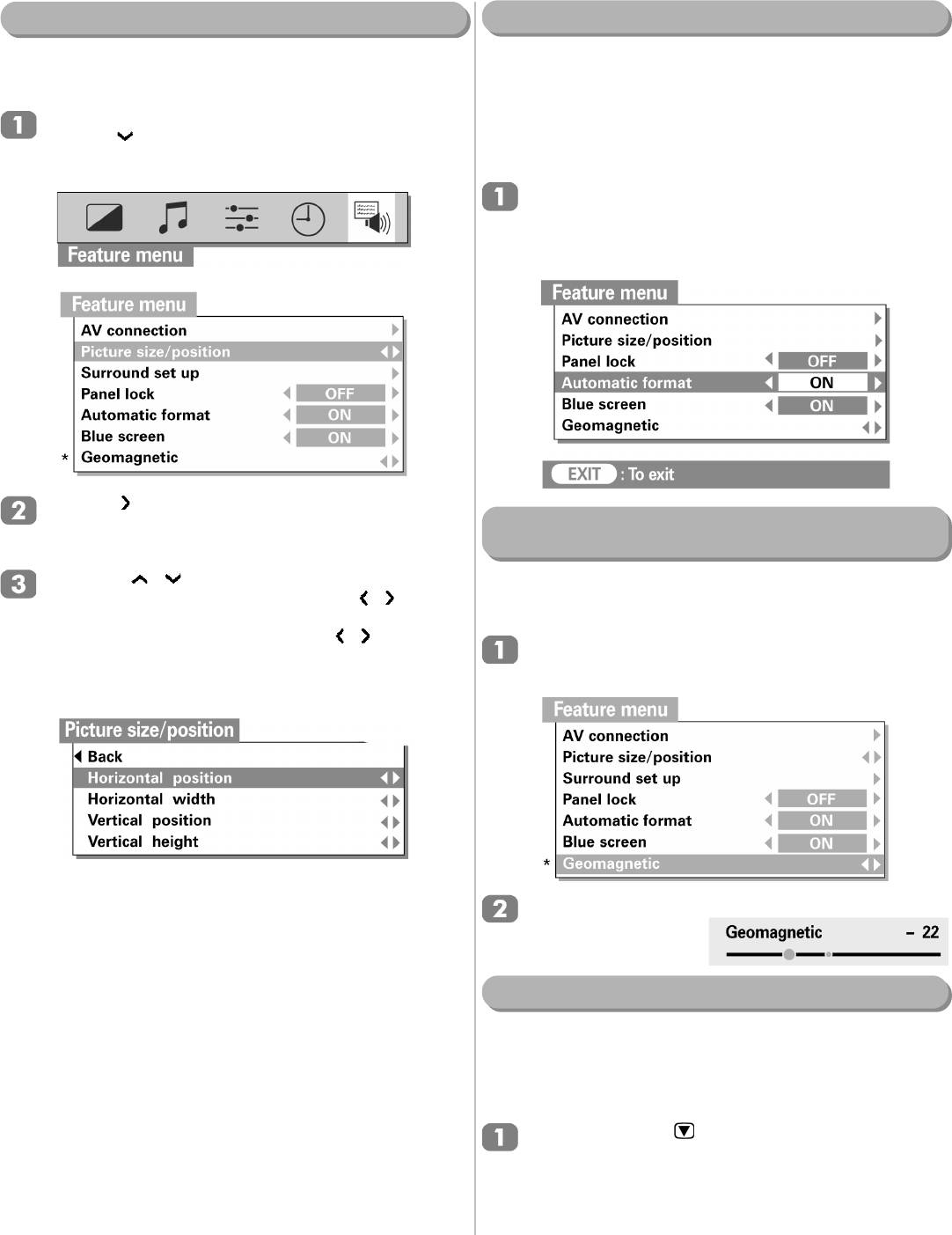
Настройка изображения (продолжение)
Формат/положение изображения
Автоматический выбор формата (широкоэкранный)
Вы можете настроить положение изображения по своему
Если телевизор принимает сигнал широкоэкранного
собственному усмотрению.
изображения, и при этом включен режиме
Picture size/
position
(Размер/положение изображения).(ON),
Откройте
Feature menu
(Меню функций) и затем
изображение автоматически будет отображаться в
клавишей выберите в нем пункт
Picture size/
широкоэкранном формате, независимо от того, какие
position
(Размер/положение изображения).
настройки были заданы ранее.
В меню
Feature menu
(Меню функций).
выберите пункт
Automatic format
(Автоматический
выбор формата). Клавишами < и > выберите ON
(включить) или OFF (выключить).
Клавишей откройте дополнительное меню настроек,
предусмотренных для выбранного вами формата
Геомагнитная регулировка
изображения.
(только для моделей с диагональю 36 дюймов)
Клавишами и выделите курсором необходимую
Если изображение выходит с искажениями поверхности,
настройку и подтвердите выбор клавишей
и .
это может быть результатом геомагнитного поля.
Настройка осуществляется клавишами и .
Откройте меню
Feature menu
(Меню функций)
По окончанию нажмите EXIT.
выберите в нем пункт
Geomagnetic
(Геомагнитная
регулировка).
В режиме
Cinema
:
Клавишами < и > отрегулируйте положение изображения.
Стоп-кадр
Благодаря развертке с частотой 100 Гц,и системе цифровой
обработки изображения, оно выходит на экране телевизора
без мерцания. Кроме того, так же как и на видеомагнитофоне,
вы можете пользоваться пользоваться функцией стоп-кадра.
Нажатием клавиши
изображение удерживается на
экране в виде стоп-кадра. При повторном нажатии этой
клавиши телевизор переключается в стандартный режим.
*только для моделей с диагональю 36 дюймов
14
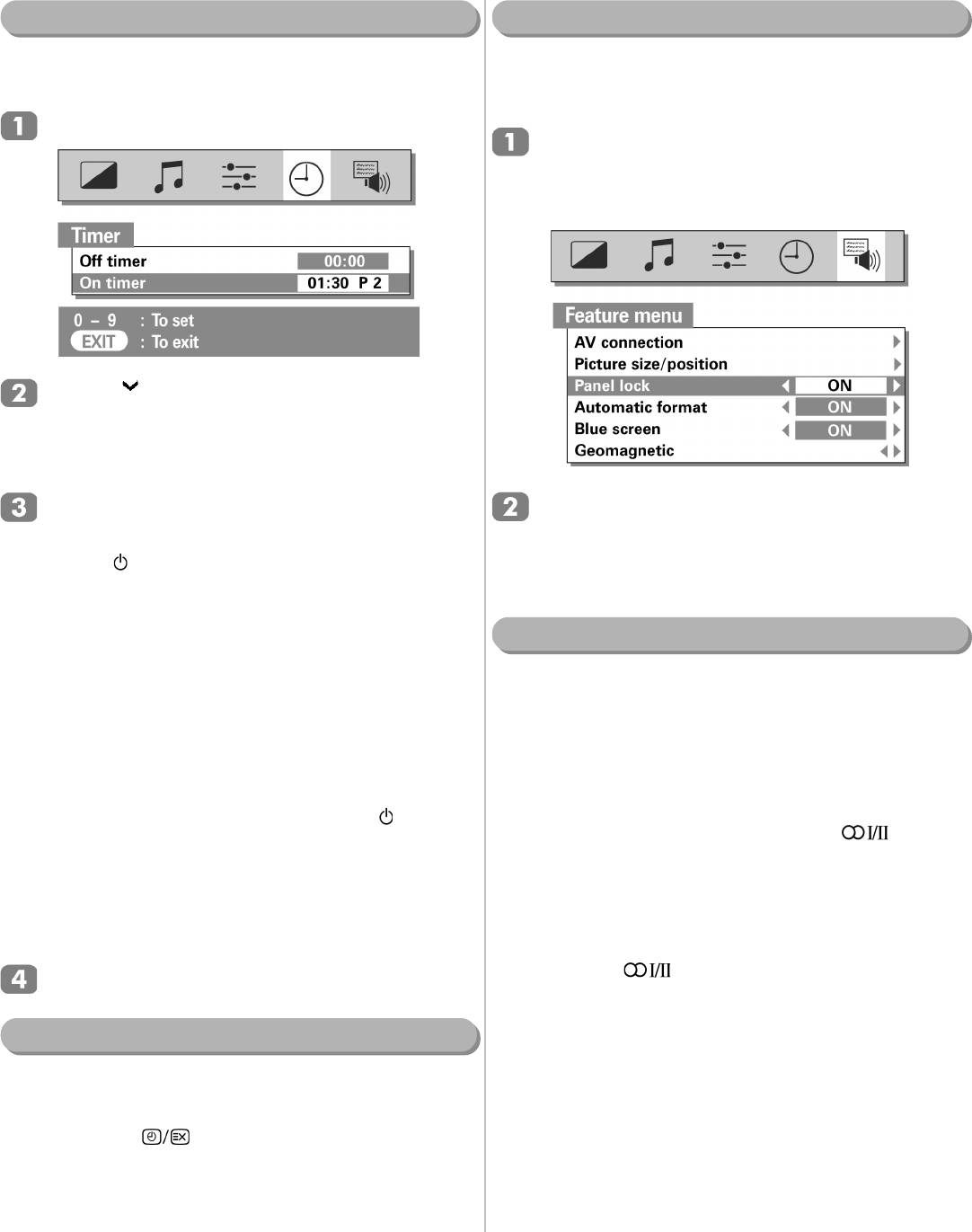
Таймер, часы, блокировка передней панели
и воспроизведение стерео/двуязычного материала
Таймер
Блокировка боковой панели
Вы можете самостоятельно установить время, когда ваш
Функция
Panel lock
(Блоктровка боковой панели) позволяет
телевизор будет включаться или выключаться.
закрыть доступ к клавишам на боковой панели телевизора.
Однако при этом действуют клавиши на пульте ДУ.
В меню в верхней части экрана выберите
Timer
(Таймер).
В меню функций (
Feature menu
) выберите пункт
Panel lock
(Блокировка боковой панели) и установите
для него клавишами < и > значение ON (включен) или
OFF (выключен).
Клавишей выберите
On Timer
(Таймер на
включение) или
Off Timer
(Таймер на выключение).
Если вы хотите, чтобы ваш телевизор включился,
например, через полтора часа, введите с помощью
пульта 01:30.
Для того, чтобы установить таймер выключения
Если в меню напротив
Panel lock
(Блокировка
нажмите клавишу EXIT. Для таймера включения укажите
панели) стоит
ON
(Вкл.), при каждом нажатии клавиши
номер канала, который вы хотите смотреть. После этого
на экране будет появляться сообщение, напоминающее
вам о том, что боковая панель заблокирована. После
нажмите
.
выключения телевизора, повторное его включение
будет возможно только с пульта ДУ.
После того, как вы установите таймер на включение, на
передней панели телевизора загорится зеленый
Прием каналов в стерео или двуязычном формате
индикатор.
Если к Скарт-разъему на телевизоре подключено
Если телевизор принимает сигнал в формате стерео или в
другое устройство, выключите его, чтобы при
двуязычном формате, на экране появится индикатор Stereo
срабаывании таймера с него не поступал сигнал на
или Dual и через несколько секунд погаснет.
телевизор.
Каждый раз после переключения канала этот индикатор будет
опять появляться на экране при условии, что сигнал
Если вы установили таймер на включение, то
принимается в стерео. В противном случае вы увидите на
необязательно ждать, когда телевизор включится. Вы
экране индикатор Mono.
можете вновь включить телевизор кнопкой . Однако
зеленый индикатор останется подсвеченным до
Стерео... Выберите номер канала. Клавишей
выберите
заданного момента. После этого телевизор
Stereo
или
Mono
.
переключится на канал, который вы указали в
настройках таймера. Таким образом, с помощью
Двуязычный формат... Программы в двуязычном формате
таймера на включение вы никогда не пропустите свою
не достаточно распространены. При возможности приема
любимую передачу.
сигнала в двуязычном формате на экране появится индикатор
Dual
. Выберите канал и после того, как появится индикатор
Для того, чтобы выключить таймер, введите вместо
Dual
, клавишей выберите
Dual 1
,
Dual 2
,
Mono
.
времени и номера канала нули.
Часы
В данном телевизоре предусмотрена функция отображения
часов на экране.
Нажмите клавишу
и вы увидите на экране текущее
время передаваемое по данному каналу. Через пять секунд
часы исчезнут с экрана.
15
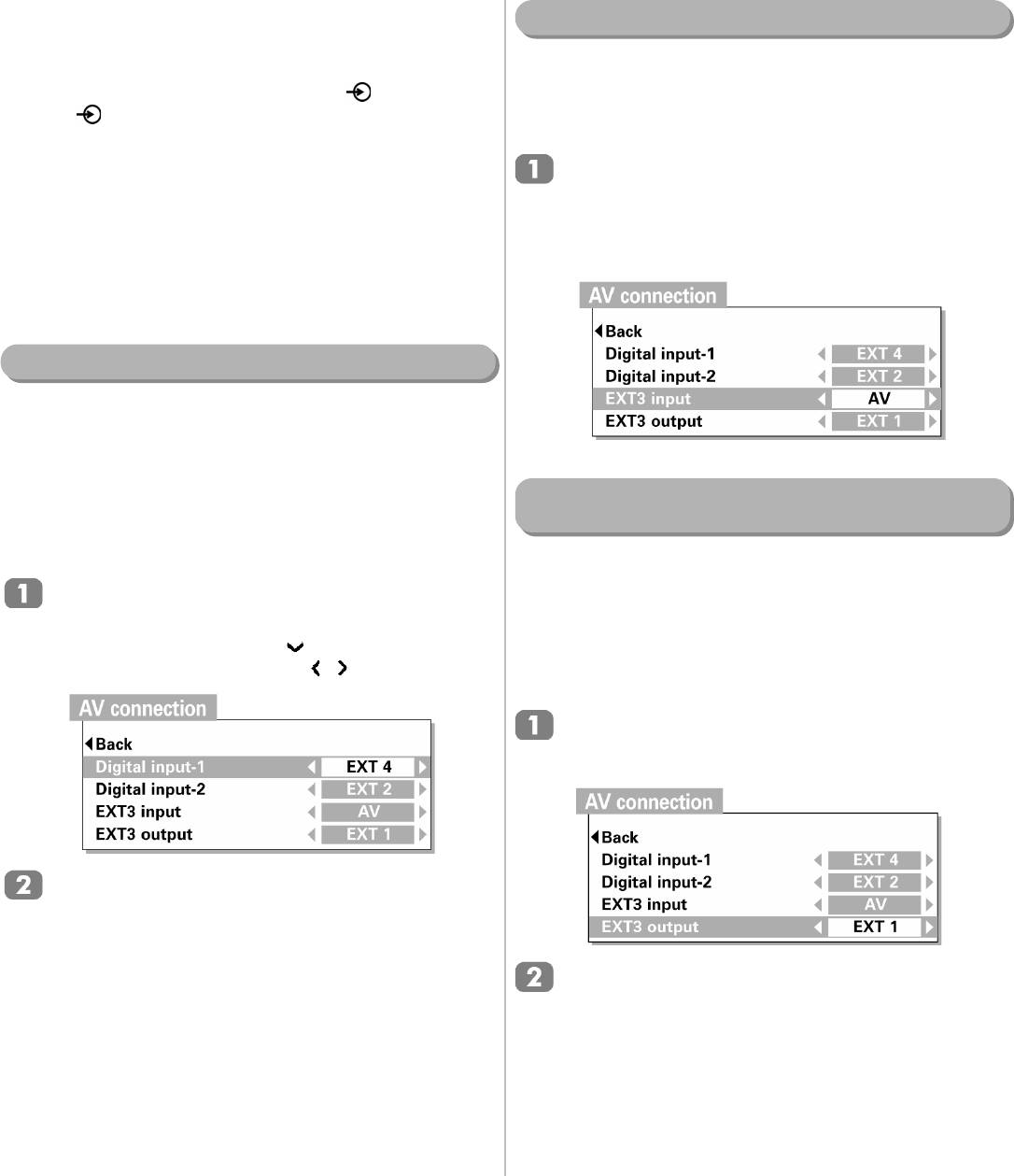
Подключение аудио/видео оборудования
и переключение входного канала
Далее пойдет речь о переключении входных (INPUT) и выходных (OUTPUT) каналов для дополнительных устройств,
подключаемых к телевизору. Более подробное описание разъемов на задней панели телевизора вы можете найти на стр. 20...
Многие видеомагнитофоны и декодеры передают
Переключение типа входного сигнала
управляющий сигнал через СКАРТ-разъем, после чего
телевизор переключается на входной канал, который
Эта функция позволяет выбрать тип сигнала, для разъема
используется для приема сигнала с видеомагнитофона.
Scart 3 (EXT 3), расположенного на задней панели
Вы также можете выбрать вход клавишей
. Нажимайте
телевизора. Более подробную информацию вы можете
клавишу
до тех пор, пока на экране не появится
найти в руководстве по подключаемому оборудованию.
изображение с видеомагнитофона. Эта клавиша
предназначена для вывода на экран изображения с
В меню функций (
Feature menu
) выберите
AV
устройства, подключенного к разъему COMPONENT VIDEO
connection
, (Подключение аудио/видео устройств) а
INPUT (EXT4).
затем стрелками < и > выберите либо AV, либо
S-VIDEO в зависимости от оборудования,подключенного
Индикатор
Digital Audio
наэкране означает, что
через
EXT2
и
EXT3
. Если изображение выходит без
подключенное устройство используется как источник
цвета, попробуйте выбрать другой тип сигнала.
цифрового синала.
S
в обозначении входа (например,
EXT2S
) указывает на то, что в данный момент входным
каналом является S-Video.
Переключение входного канала
В данной модели телевизора имеется два цифровых
аудиовхода - DA1 и DA2, поэтому вам не придется отключать
и подключать вашу аудиоаппататуру.
Например: подключите DVD-проигрыватель к
Использование разъема Scart 3 в качестве
компонентному видеовходу (EXT4), а игровую консоль
выходного канала
подключите к разъемуScart 2 (EXT2) на задней панели
телевизора. Далее выполните следующие настройки:
Данная функция позволяет выбрать в качестве источника
Если DVD-проигрыватель подключен к входу DA-1
сигнала устройство, подключенное к разъему Scart 3.
(оптический разъем), в меню в меню функций (
Feature
Например, если подключить к разъему Scart 1
menu
) выберите
AV connection
(Подключение аудио/
стереодекодер, а к разъему Scart 3 - видеомагнитофон, и
видео устройств). Клавишей переместите указатель
выбрать затем в качестве выходного канала
EXT1
. Таким
на
Digital input-1
и клавишами и выберите EXT4.
образом, вы можете передавать сигнал напрямую с разъема
Scart 1 на Scart 3.
Так же, как и ранее, в меню функций(
Feature menu
)
выберите
AV connection
(Подключение аудио/видео
устройств).
Теперь переместите указатель на пункт
Digital input-2
(коаксиальный), и выберите для игровой консоли вход
EXT2.
Клавишами < и > установите для выхода
EXT2
одно из
нижеперечисленных значений:
MONITOR = изображение на экране
TV = выбор предыдущего телеканала
EXT 1 = прием сиганала с устройства, подключенного к
разъему Scart 1.
EXT 2 = прием сиганала с устройства, подключенного к
разъему Scart 3.
EXT 5 = прием сиганала с оборудованию,
подключенного к разъемам на передней панели.
16
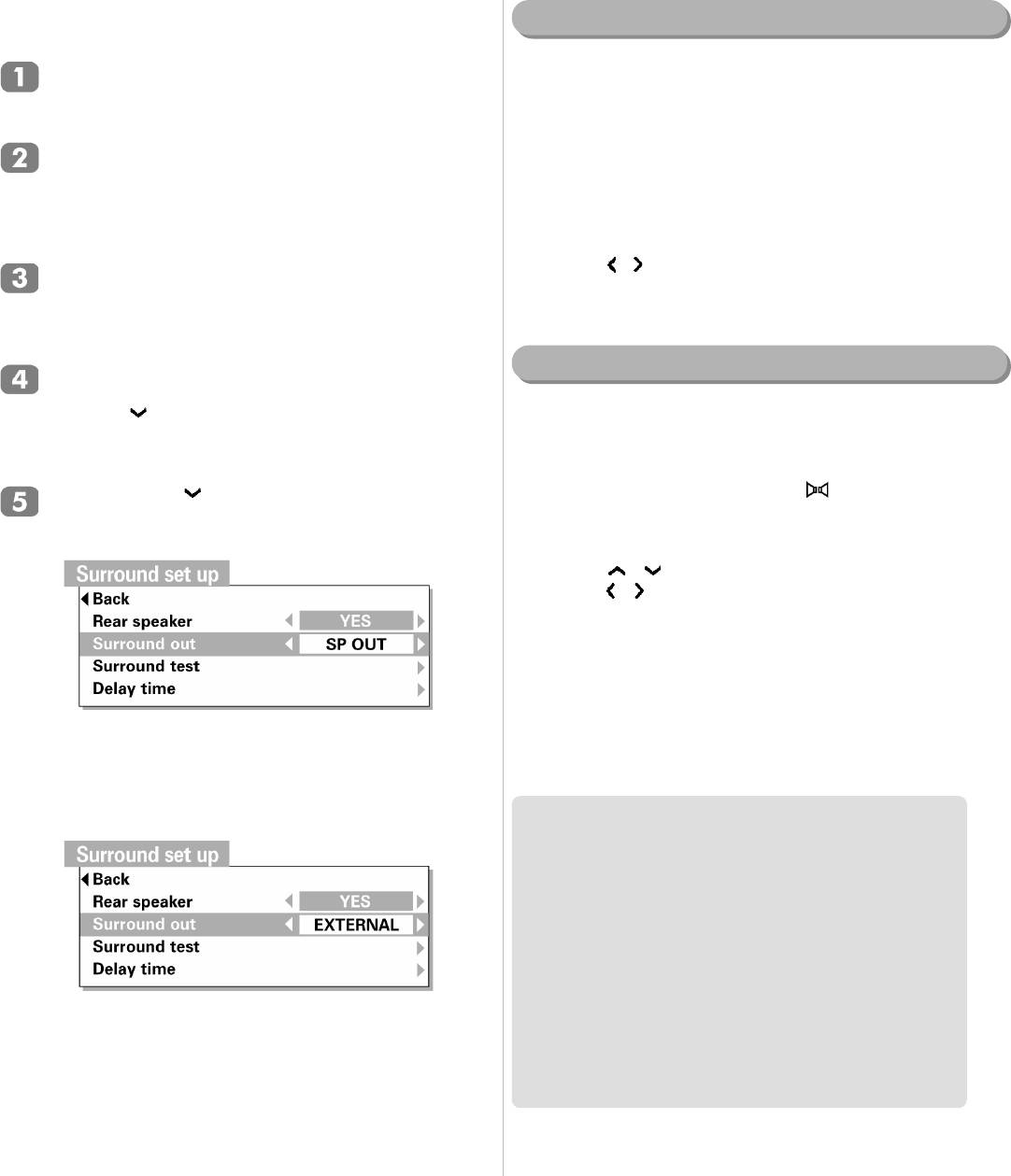
Dolby Digital
Режим Dolby Digital применяется при воспроизведении с DVD-проигрывателя, игровой консоли и т. п. Для этого видеосигнал
должен передаваться через RCA или скарт-кабель, а аудиосигнал - через оптический или коаксиальный.
Расположите колонки так, как показано на стр. 6. и
Время задержки
выполните следующие настройки:
Если тыловые колонки расположены на большом
Подключите DVD-проигрыватель к разъему
расстоянии от телевизора, то звук от них будет достигать вас
COMPONENT VIDEO OUTPUT (EXT4) или к
раньше, чем звук от фронтальных колонок. Для того, чтобы
скарт-разъему (EXT2).
конпенсировать эту разницу, установите необходимое время
задержки (
Delay time
).
Если вы подключили DVD-проигрыватель через
компонентный разъем, в меню
AV connection
Откройте меню функций (
Feature menu
) и выберите в нему
(Подключение аудио/видеоустройств) в пункте
Digital
пункт
Surround set up
(настройки пространственного
input-1
выберите EXT4, а если используется
звучания).
скарт-разъем, выберите EXT2 (стр. 16).
Клавишами и в пункте
Delay time
установите
Если подключены внешние колонки, установите
необходимое время задержки.
переключатель на задней панели телевизора в
положение EXT (стр. 6). Если внешние колонки не
По окончанию настройки нажмите клавишу EXIT.
подключены, центральный канал не работает.
Настройка звука
Убедитесь в том, что тыловые колонки подключены ,
после этого откройте меню функций (
Feature menu
) и
клавишей выберите пункт
Surround set up
Установите по своему усмотрению баланс и уровень
(настройки пространственного звучания). В пункте
громкости.
Rear speaker
(тыловые колонки) выберите
YES
(да).
Поставьте на воспроизведение фильм в формате Dolby
Затем клавишей переместите указатель на пункт
Digital и нажмите на пульте клавишу . На экране появится
Surround out
(выход на внешние колонки) и
меню, в котором будет указано, какие канеалы доступны в
выберите
SP OUT
.
данный момент, например Dolby Digital 3/2 (см. таблицу).
Клавишами и выберите колонки и настройте их
клавишами и . Количество настраиваемых колонок зависит
от свойств сигнала, принимаемого с DVD-проигрывателя.
Для того, чтобы убедиться, что все колонки работают
нормально, выберите в меню пункт
Surround test
.
По окончанию настройки нажмите клавишу EXIT.
Если колонки подключаются через усилитель, в пункте
Для полноценного воспроизведения в формате Solby
Surround out
(выход на внешние колонки) выберите
Digital DVD-проигрыватель должен быть подключен к
EXTERNAL
.
телевизору оптическим или коаксиальным кабелем.
В этом случае розъем для внешних колонок не действует.
Dolby Digital
1/0 = центральная колонка
2/0 = только левая и правая фронтальные колонки
2/1 = левая и правая фронтальные колонки +
левая и правая тыловые колонки
2/2 = левая и правая фронтальные колонки +
независимые левая и правая тыловые колонки
3/0 = левая и правая фронтальные колонки +
центральная колонка; тыловые колонки не
задействованы
Если в пункте
Rear speaker
(тыловые колонки)
3/1 = левая и правая фронтальные колонки +
выбрать
NO
(нет), звука из тыловых колонок слышно
центральная колонки + тыловые колонки
не будет, а пункт
Surround out
(выход на внешние
3/2 = левая и правая фронтальные колонки +
колонки) будет недоступен.
центральная колонка + независимые тыловые
колонки
17
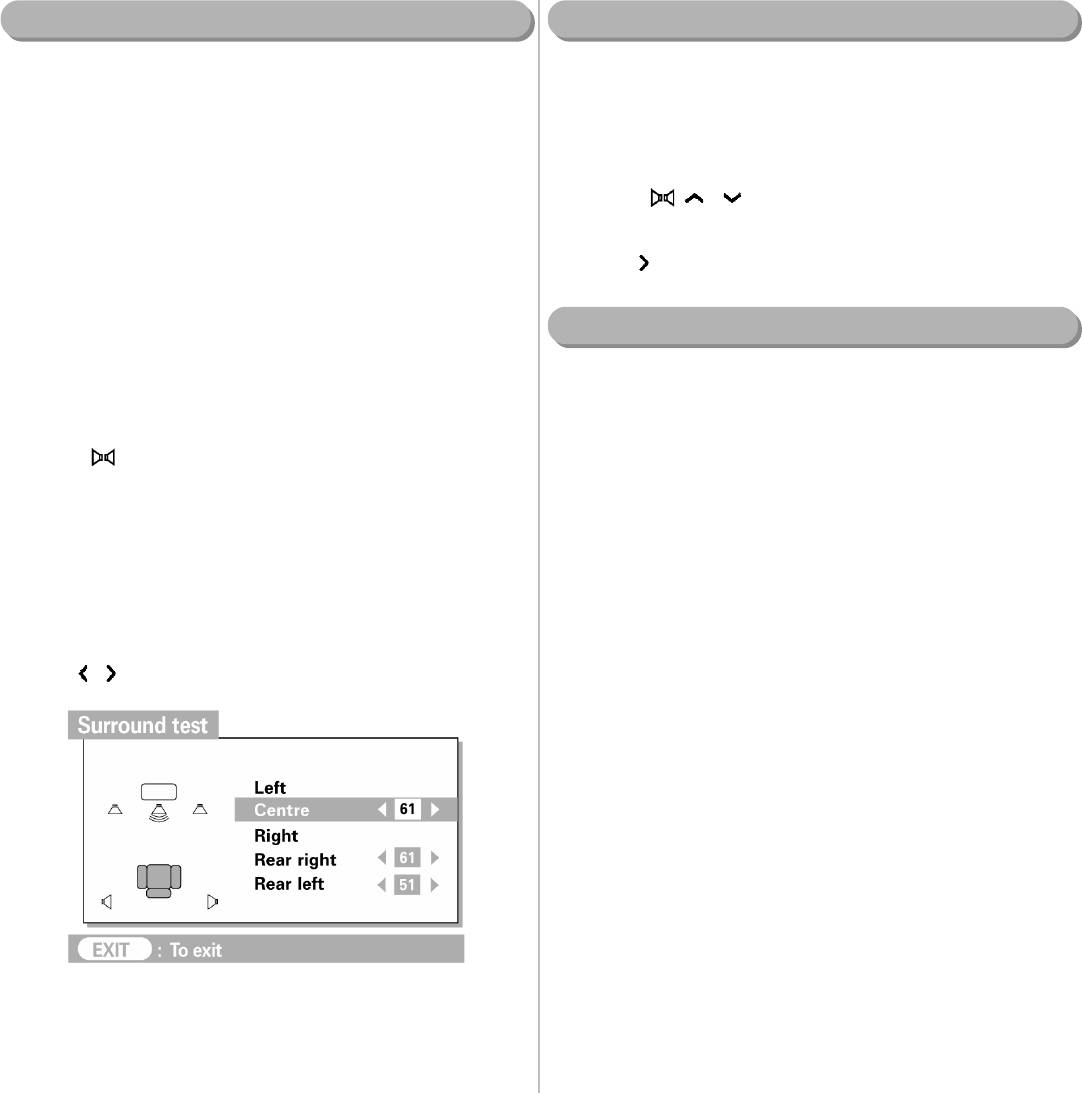
Dolby Pro Logic,
Цифровой процессор пространственного звука
Dolby Pro Logic - тестирование настроек
Цифровой процессор пространственного звука
Сейчас многие телеканалы транслируются в формате Dolby
В данной модели телевизора имеется цифровой процессор
Pro Logic. Этот формат также применяется при записи
пространственного звука, благодаря которому вы можете
видеокассет и DVD-дисков. Для полноценного
выбрать один из режимов звучания. Все они, кроме режима
воспроизведения в Dolby Pro Logic необходимо наличие 4
Pseudo surround
применяются только при
каналов: левого и правого фронтальных, левого и правого
воспроизведении стереосигнала.
тыловых и центрального. Если фронтальных колонок нет, то
фронтальный сигнал будет передаваться через встроенные
Клавишами , и выберите наиболее подходящий
колонки телевизора, а центральный канал останется
режим звучания.
незадействованным.
Клавишей откройте меню настроек колонок и настройте
Откройте меню функций (
Feature menu
) и выберите в нем
уровень для каждой из них.
пункт
Surround set up
(настройки пространственного
звучания).
Режимы пространственного звучания
В пункте
Rear speaker
(тыловые колонки) выберите
YES
Hall (Зал)
(да). Только в этом случае вы сможете провести тест
Эффект большого концертного зала. Этот режим лучше всего
(
Surround test
) пространственного звучания.
подходит для просмотра телепрограмм и музыкальных
концертов.
Клавишей
выберите в меню
Dolby Pro Logic
. Нажмите
EXIT.
Theatre (Театр)
Эффект большого концертного зала. Этот режим лучше всего
B меню функций (
Feature menu
) выберите пункт
Surround
подходит для просмотра телепрограмм и музыкальных
set up
(настройки пространственного звучания) и затем
концертов.
Surround test
.
Disco (Диско)
Вы услышите продолжительный шум в каждой колонке по
Этот эффект создает впечатление помещения, где музыка
очереди, при этом на дисплее будет показано, какая колонка
окружает слушателя со всех сторон. Лучше всего этот режим
тестируется в данный момент. Для регулировки используйте
подходит для прослушивании популярной музыки.
клавиши
и .
Stadium (Стадион)
Этот режим создает эффект присутствия на переполненном
стадионе, где идет футбольный или бейсбольный матч.
Pseudo surround (Имитация пространственного звучания)
Имитация пространственного звучания для фильмов и
телепередач, записанных в моно.
Off (Выкл.)
В этом режиме используются только левые и правые
колонки. Например, при просмотре некоторых передач,
особые звуковые эффекты не требуются.
Если подключить тыловые олонки не удается, в пункте 3
выберите
Dolby 3 Stereo
, но при этом обязательно должны
быть подключены фронтальные колонки, а переключатель
внешних колонок на задней панели телевизора должен быть
установлен в положение ЕХТ.
18
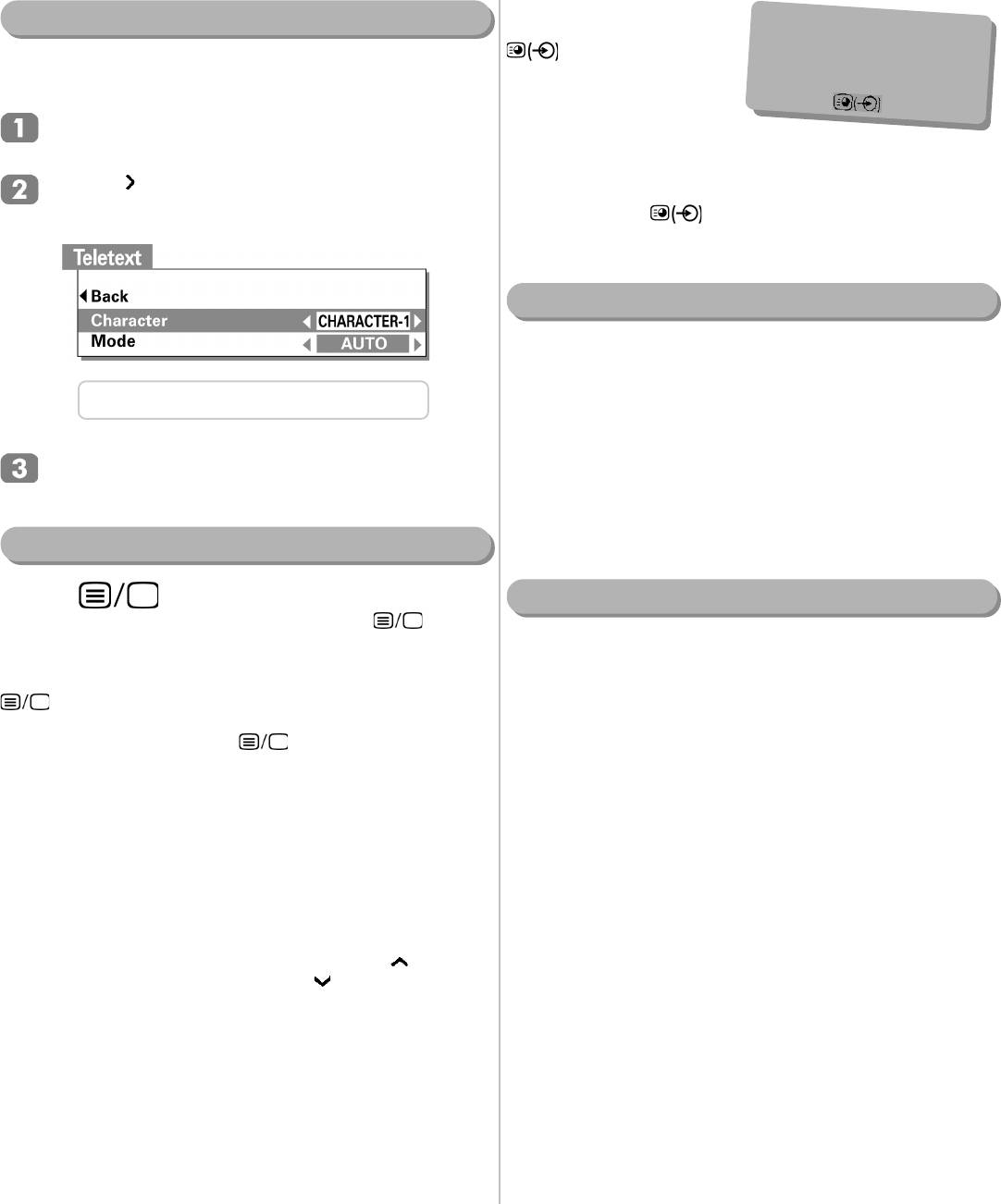
Телетекст - настройка
В данной модели телевизора предусмотрена память, в которой может одновременно храниться несколько страниц телетекста.
Загрузка данных из памяти происходит мгновенно. Существует два режима просмотра телетекста: AUTO для отображения
страниц в формате FASTEXT и LIST для просмотра ваших любимых страниц.
Для вызова подстраниц
Выбор шрифта и режима просмотра
Для того чтобы
из памяти нажмите клавишу
отрегулировать громкость
, а для перехода от
вам прийдется сначала
Перед чтением телетекста вы можете выбрать алфавит
одной страницы к другой
выйти из режима подстраниц
(
Character
) и один из режимов просмотра: LIST или AUTO.
используйте стрелки < и >.
клавишей
.
В меню
Set up
(Настройки) выберите пункт
Teletext
В режиме подстраниц в левом нижнем углу экрана
(Телетекст) и
отображается соответствующий индикатор. Если в течение
некоторого времени вы не совершаете никаких действий, этот
Клавишей выберите алфавит.
индикатор пропадет. Для возврата в режим подстраниц
После того, как вы перейдете к пункту меню
Character
,
нажмите клавишу
. Вы можете читать эти страницы до
вы можете выбрать требуемый шрифт клавишей >.
тех пор, пока вы не перейдете к другой странице, в исходный
режим или пока вы не переключите канал.
Режим AUTO
Если в режиме AUTO имеется возможность пользоваться
функцией FASTEXT, в нижней части экрана вы увидите
четыре цветных заголовка.
CHARACTER-1 для Великобритании
Для перехода к тому или иному заголовку нажмите
соответствующую цвету заголовка клавишу на пульте.
Для переключения режима перейдите к пункту
меню
Mode
(Режим). Клавишами < и > выберите
Более подробную информацию по используемой вами
AUTO или LIST и затем нажмите EXIT.
системе телетекста вы можете найти на исходной странице
телетекста. Вы также можете связаться с дилером компании
Общие сведения по работе с телетекстом
Toshiba.
Клавиша :
Режим LIST
Для отображения телетекста нажмите клавишу .
Если вы хотите читать текст поверх изображения на экране
В режиме LIST вместо четырех цветных заголовков вы
телевизора, нажмите эту клавишу повторно. Для возврата в
увидите номера страниц - 100, 200, 300 и 400 - которые уже
исходный режим телевизора еще раз нажмите клавишу
находятся в памяти телевизора. Для доступа к этим
. Только в этом режиме вы можете переключать каналы.
страницам используйте соответствующие цветные клавиши,
При первом нажатии клавиши вы увидите главную
Если вы хотите назначить этим клавишам номера других
(исходную) страницу телетекста.
страниц, нажмите соответствующую цветную клавишу, а затем
введите трехзначный номер. Введенный вами номер
В режиме AUTO на этой странице вы увидите основные темы
появится в левом верхнем углу экрана и на цветной панели.
и номера соответствующих страниц.
Теперь нажмите ОК для подтверждения внесенных
В режиме LIST исходной будет страница, сохраненая на
изменений. Полосы в нижней части на короткое время станут
красной кнопке.
белыми. Каждый раз при нажатии клавиши ОК все четыре
номера страниц в нижней части экрана будут занесены в
Для отображения конкретной страницы телетекста вам нужно
память, а те, которые были сохранены ранее, будут
ввести ее трехзначный номер с пульта ДУ, например, 430.
удалены.
Вы можете также пользоваться клавишами P5 ( ) для
перехода к следующей странице и P° ( ) - к предыдущей.
Если вы не нажмете клавишу ОК, внесенные вами изменения
будут утрачены, и введенный вами номер не будет сохранен в
Подстраницы
памяти.
Как только вы открыли страницу, которая содержит
подстраницы, они автоматически загружаются в память, при
Вы можете просматривать также и другие страницы. Для этого
этом основная страница остается на экране. Рядом с
достаточно просто ввести соответствующий трехзначный
номером страницы появятся стрелки, указывающие на
номер - но при этом не следует нажимать ОК, иначе ваши
наличие подстраниц, которые либо предшествуют, либо
любимые страницы будут удалены из памяти.
следуют за той, которую вы видите на экране. Если таких
страниц слишком много, то это может занять несколько
больше времени, при этом скорость загрузки также зависит от
принимаемого сигнала.
19
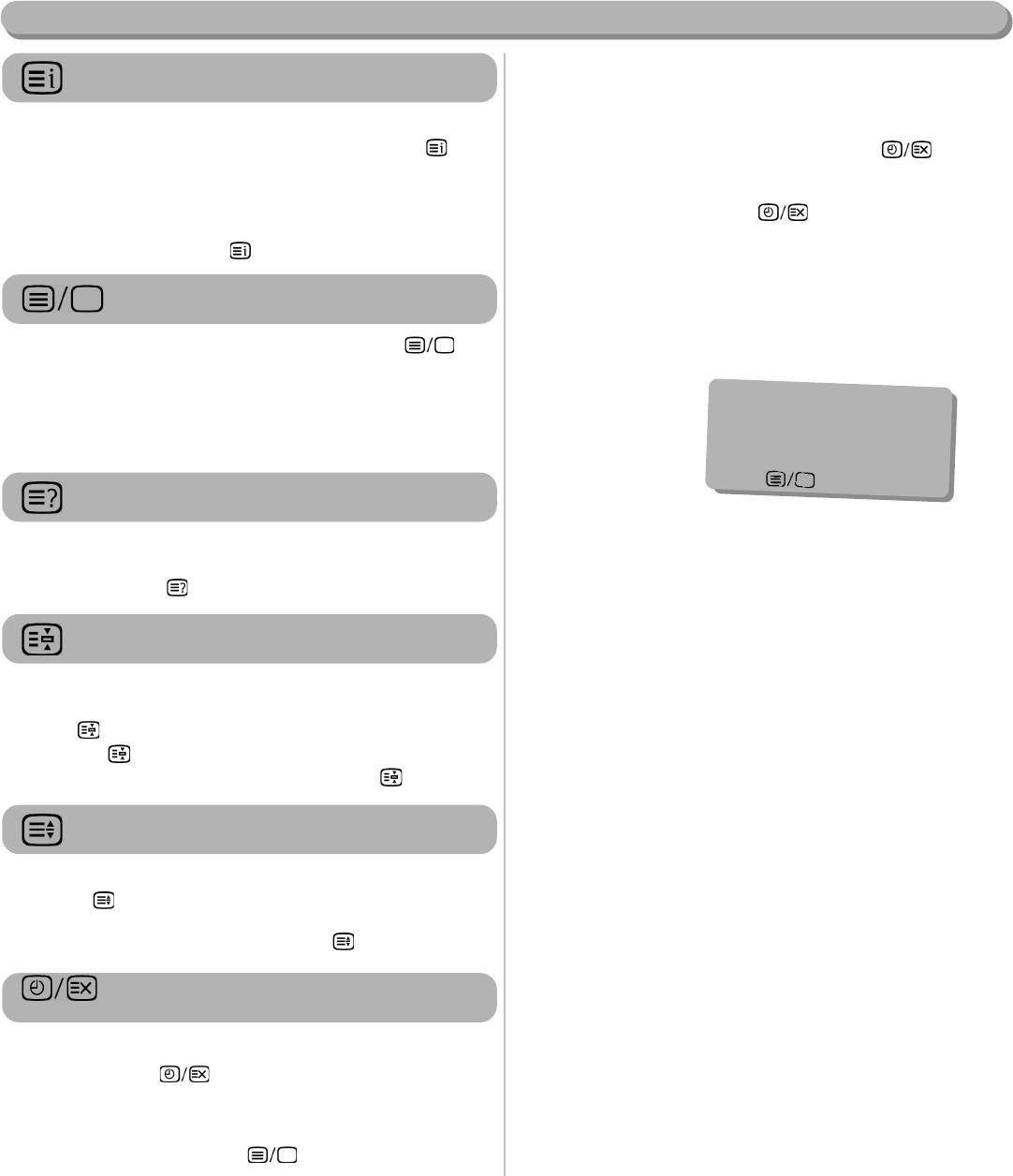
Телетекст (продолжение)
- средства управления
Теперь, когда вы настроили все параметры для обзора страниц телетекста, рекомендуем вам ознакомиться с клавишами,
предназначенными для работы с телетекстом, и их функциями.
Клавиши на пульте дистанционного управления
Для обзора свежих новостей:
Вывод на экран исходной страницы
Для обзора свежих новостей по мере их
поступления выберите страницу новостей,
В режиме AUTO
предоставляемую службой телетекста
Для вывода исходной страницы нажмите клавишу
.
(см. исходную страницу). Нажмите клавишу
.
Содержание страницы зависит от транслирующей станции.
Новости будут выходить на экране по мере их
поступления. По окончанию просмотра новостей
В режиме LIST
повторно нажмите клавишу
.
Для перехода к странице, сохраненной на КРАСНОЙ
кнопке, нажмитеклавишу
.
Для переключения телеканалов сначало нужно выйти
из режима обзора новостей.
Вывод определенной страницы телетекста
Для отображения телетекста нажмите клавишу
.
Для вывода телетекста поверх телевизионного
изображения нажмите эту клавишу еще раз. Если вы
Перед переключением
затем опять нажмете эту клавишу, телевизор
телеканалов необходимо
переключится в исходный режим. Чтобы переключить
выйти из режима телетекста.
канал, вам придется выйти из режима телетекста.
Для этого дважды нажмите
кнопку
.
Отображение скрытого текста
На некоторых страницах вы можете найти загадки или
анекдоты. Если вы хотите увидеть ответ или разгадку,
нажмите клавишу
.
Задержка страницы
Эта функция бывает необходима, когда вы хотите
временно приостановить просмотр страниц. Нажмите
кнопку , при этом в левом верхнем углу экрана появится
индикатор
. Эта страница будет оставаться на экране до
тех пор, пока вы еще раз не нажмете кнопку .
Масштабирование окна телетекста
Для увеличения верхней части окна телетекста нажмите
клавишу
. Если вы хотите увеличить и нижнюю часть
окна, еще раз нажмите эту клавишу. Для возврата в
стандартный режим нажмите клавишу
еще раз.
Переключение страниц в стандартном
режиме просмотра:
Если в режиме телетекста выбрать страницу, а затем
нажать клавишу
, на экране появится стандартное
телевизионное изображение. Когда будет найдена
выбранная вами страница, в верхней части появится
соответствующее сообщение. Для просмотра этой
страницы нажмите клавишу
.
20
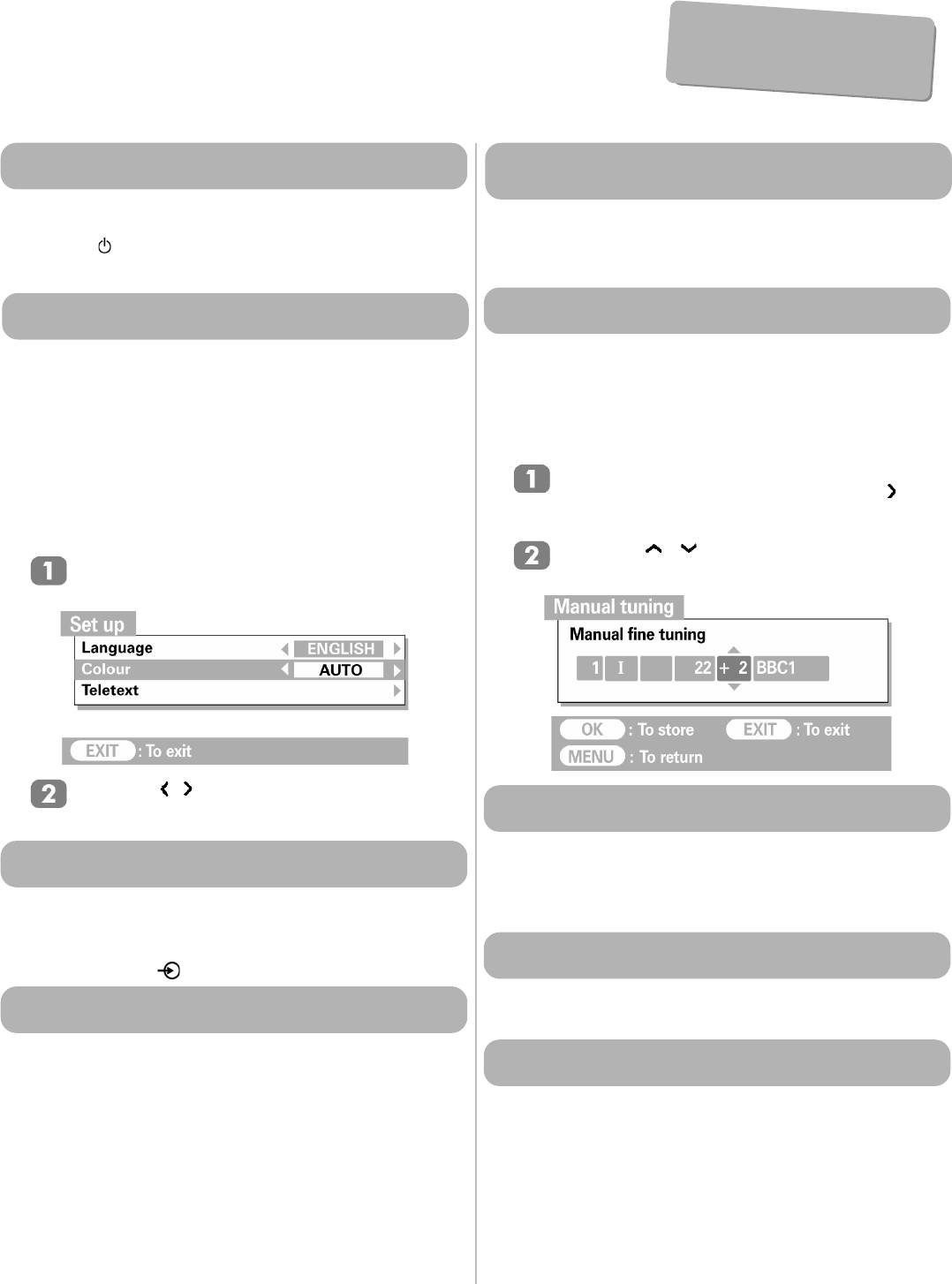
...Для получения справки
по тому или иному вопросу
смотрите алфавитный
Вопросы и Ответы...
указатель в конце руководства.
Если у вас возникли подозрения на неиправность в телевизоре, ознакомьтесь, пожалуйста, с примерами, приведенными ниже.
Почему при воспроизведении через EXT3 с
Почему отсутствует изображение и цвет?
видеомагнитофона или DVD-проигрывателя
В
В
отсутствуют цвета?
Проверьте правильность подключения сетевого
О
шнура и всех компонентов сисетмы. Нажмите
Проверьте, что вы правильно выбрали вход,
клавишу на пульте ДУ, чтобы убедиться в том, что
О
S-VIDEO или AV. См. Подключение аудио/видео
телевизор не находится в режиме ожидания.
оборудования.
Изображение есть, но почему цвета такие бледные
Что еще может привести к
В
В
или отсутствуют вообще?
ухудшению качества изображения?
При воспроизведении, например, со внешнего
Помехи или слабый сигнал. Попробуйте
О
устройства, причиной может быть низкое качество
О
переключить канал. Убедитесь в том, что
записи на видеокассете. Тем не менее, в этом случае
правильно выбрана система System I (см. раздел,
можно достигнуть лучших результатов. Изначально в
посвященный ручной настройке). Ситуацию можно
меню настроек установлен режим AUTO, позволяющий
исправить путем ручной настройки (
Manual tuning
) .
автоматически выбрать систему цветоотображения.
Откройте меню
Manual tuning
(Ручная настройка).
Для того чтобы убедиться в том, что вами выбрана
Выберите канал и нажмите ОК, и клавишей
наиболее оптимальная система цветопередачи,
перейдите в режим точной ручной настройки.
выполните следующие действия:
Клавишами и настройте изображение. По
В меню
Set up
(Настройки) переместите
окончанию нажмите ОК и EXIT.
курсор на строку
Colour
(Цвет).
Клавишами и выберите AUTO, PAL, SECAM,
NTSC 4. 43 или 3. 58.
Почему не работает пульт ДУ?
В
Убедитесь в том, что переключатель на боковой
Почему мне не удется увидеть на экране
О
панели установлен в режим телевизора (TV).
В
материал, записанный на диск DVD или кассету?
Проверьте, не разряжены ли батареи, и правильно ли они
установлены.
Убедитесь в том, что видеомагнитофон или
О
DVD-проигрыватель подключены так, как показано
Почему телевизор не реагирует на нажатие клавиш на
на странице 5. После этого выберите соответствующий
боковой панели?
канал клавишей
.
В
Убедитесь в том, что режим блокировки боковой
Почему изображение есть, а звука нет?
О
панели (
Panel lock
) выключен.
В
Проверьте правильность подключения
Почему экран стал голубым?
О
оборудования к Скарт-разъему.
В
Убедитесь также, что громкость не установлена на
В меню функций для функции
Blue screen
минимум и в данный момент не действует режим
О
(голубой экран) установлен параметр ON. Когда
приглушения звука.
телевизор не принимает сигнала, экран становится
голубым. Через 20 минут телевизор переключается в
режим ожидания.
21
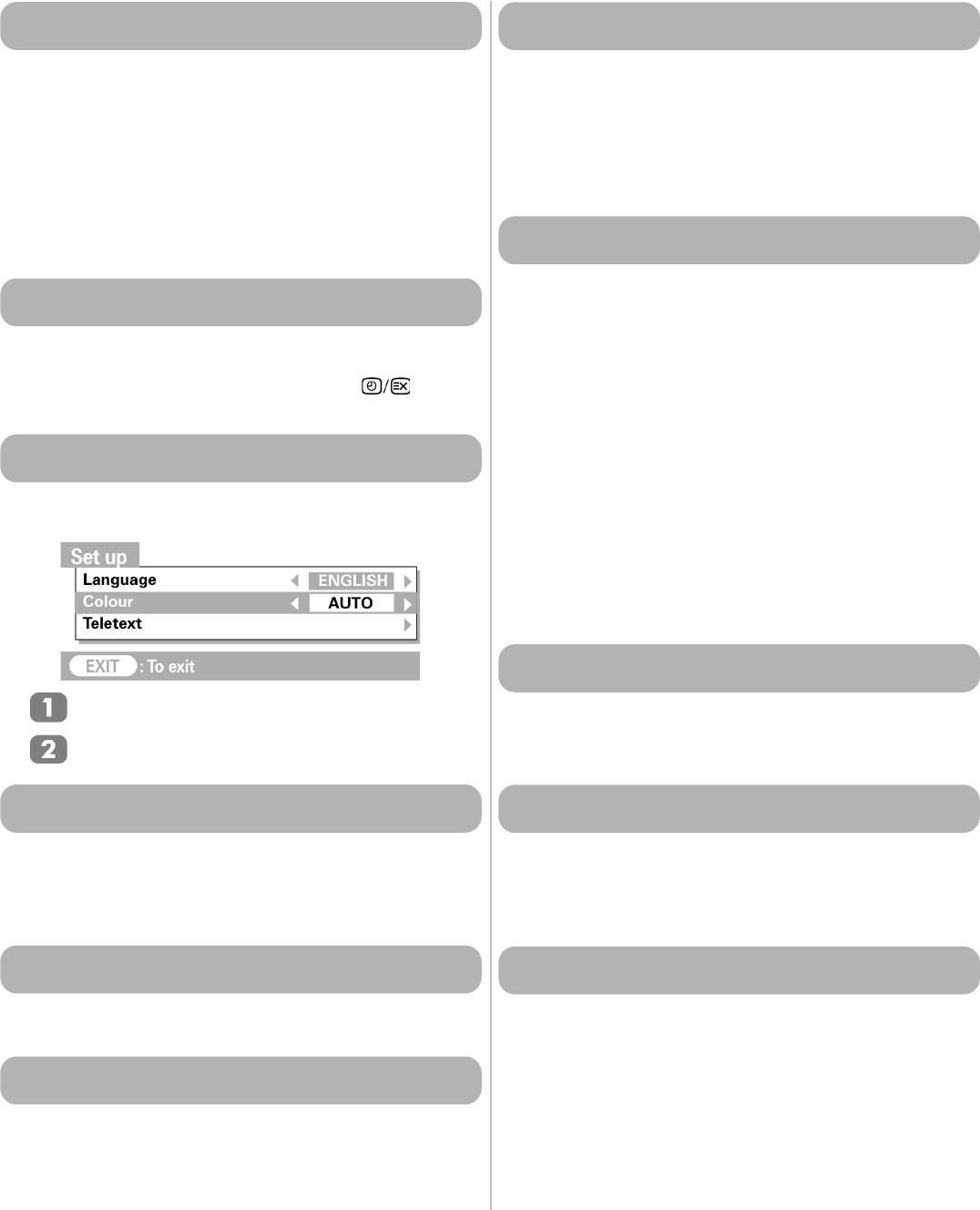
Вопросы и Ответы... (продолжение)
Почему при чтении телетекста возникают сбои?
Почему не работает режим Dolby Surround?
В
В
Главным фактором, определяющим корректное
Если при воспроизведении видеокассеты,
О
отображение телетекста, является качество сигнала.
О
записанной в формате Dolby Surround, эффекты
Для этого вам, скорее всего, понадобится внешняя
пространственного звучания не действуют, убедитесь в
антенна. Если в тексте появляются пробелы или ошибки,
том, что видеомагнитофон поддерживает режим стерео
проверьте вашу антенну. Откройте исходную страницу
и подключен через скарт-разъем. В меню фнукций
службы телетекста. Здесь в предлагаемом руководстве
(
Feature menu
) проверьте настройки
пользователя достаточно подробно рассказано о
пространственного звучания (
Surround set up
).
том, как пользоваться телетекстом. Более подробную
информацию по телетексту вы можее найти в
Почему не работает режим Dolby Digital?
соответствующем разделе настоящего руководства.
В
Если режим Dolby Digital не действует, в настройках
Почему при работе с телетекстом у меня не
О
пространственного звучания (
Surround set
получается открыть подстраницы?
В
up
) в пункте
Rear Speaker
(тыловые колонки)
должно стоять
YES
(да), и оборудование подключено
Возможно, это происходит потому, что отсутствует
через оптический или коаксиальный разъем и через
О
сигнал или страницы еще не загружены. Для
вход COMPONENT VIDEO OUTPUT. Проверьте, чтобы в
доступа к подстраницам нажмите клавишу
(см.
пункте
AV connections
(Подключение аудио/
раздел, посвященный телетексту).
видеоустройств) был правильно установлен вход
EXT1
или
EXT4
.
Почему при воспроизведении в NTSC цвета
В
отображаются неверно?
Если подключены внешние колонки, переключатель
Подключите источник СКАРТ-кабелем и начните
колонок на задней панели телевизора должен быть
О
воспроизведение. Откройте меню настроек (
Set up
).
установлен в положение EXT. Только в этом случае вы
сможете добиться полноценного звучания в формате
Dolby Digital. Если переключатель установлен на INT,
сигнал на внешние колонки поступать не будет. Перед
изменением положения переключателя обязательно
выключите телевизор.
Почему нет звука во внешних фронтальных колонках?
В
Выберите AUTO и закройте меню.
Убедитесь в том, что переключатель колонок на
О
задней панели телевизора установлен в положение
Перейдите в меню изображения (
Picture
) и
EXT.
настройте параметры фоновой цветопередачи.
Почему при воспроизведении с внешнего
Почему нет звука во внешних тыловых колонках?
В
устройства отсутствует звук?
В
Проверьте правильность подключения устройства к
Убедитесь в том, что в настройках пространственного
О
скарт-разъему. Откройте меню
AV connections
О
звучания (
Surround set up
) в пункте
Rear Speaker
(Подключение аудио/видеоустройств) и убедитесь в том,
(тыловые колонки) стоить
YES
(да), а в пункте
Surround
что в данный момент не включен режим Dolby Digital.
out
(выход на внешние колонки) -
SP OUT
.
Почему на экране постоянно отображается
Почему нет звука на усилителе?
В
сопровождающая информация?
В
Для того, чтобы отключить отображение этой
Убедитесь в том, что в настройках пространственного
О
информации, нажмите клавишу CALL.
О
звучания (
Surround set up
) в пункте
Rear Speaker
(тыловые колонки) стоить
YES
(да), а в пункте
Surround
Почему при воспроизведении с внешнего устройства
out
(выход на внешние колонки) -
EXTERNAL
.
В
есть звук, но отсутствует изображение?
Проверьте правильность подключения устройства к
О
скарт-разъему.
22
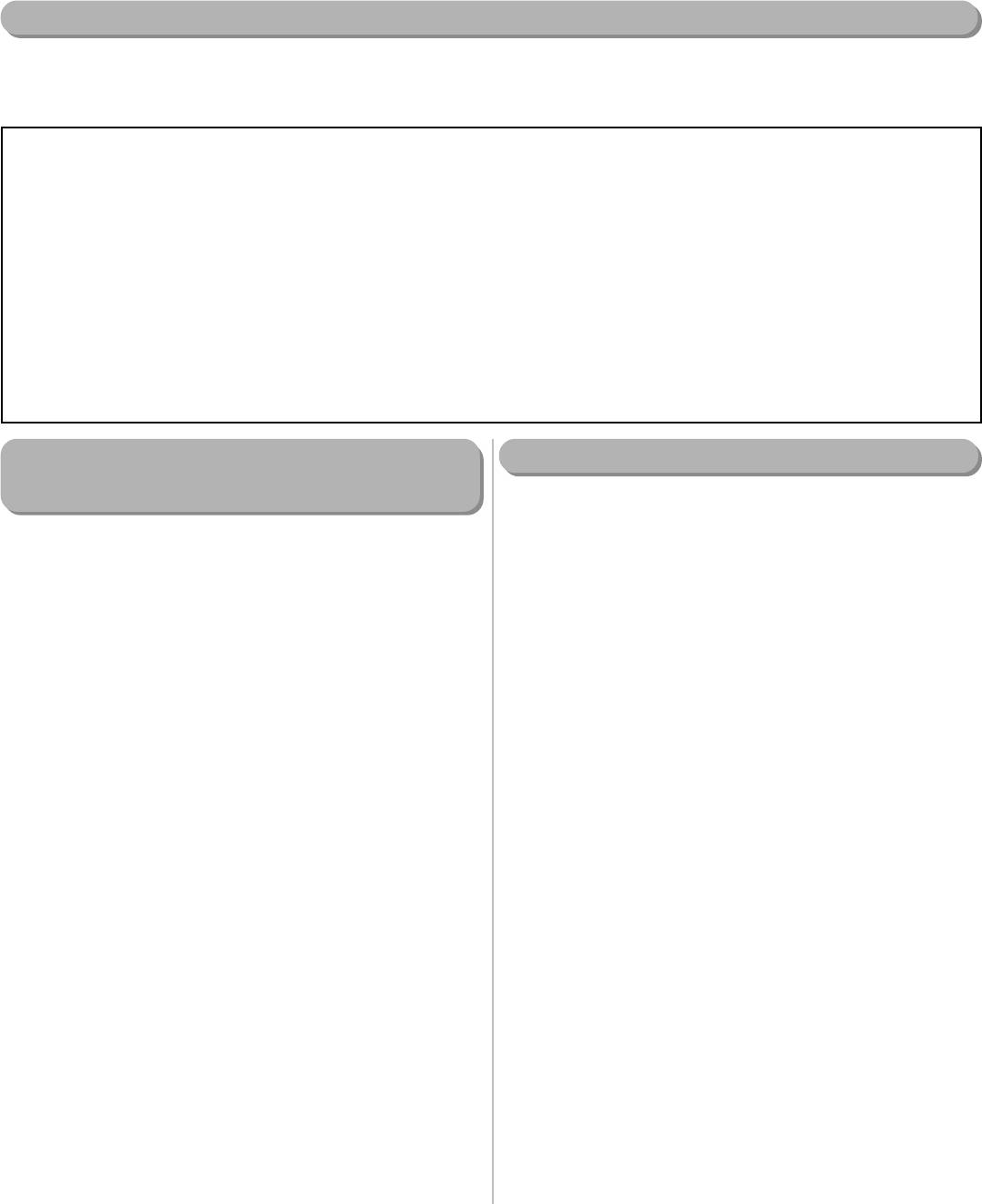
Важные сведения
Вниманию пользователя
СЛУЧАИ ОТКАЗА ФИРМЫ-ПРОИЗВОДИТЕЛЯ ОТ ОБЯЗАТЕЛЬСТВ ПО ГАРАНТИЙНОМУ ОБСЛУЖИВАНИЮ
Компания Toshiba не несет ответственности за ущерб или неисправности изделия в следующих случаях:
i) пожар;
ii) землетрясение;
iii) непреднамеренное повреждение;
iv) умышленное нарушение правил эксплуатации;
v) нарушение условий эксплуатации устройства;
vi) ущерб и неисправности при эксплуатации устройства третьими лицами;
vii) выход устройства из строя или ущерба в результате нарушения пользователем правил, приведенных в данном
руководстве;
viii) выход устройства из строя или ущерба при в результате использования данного устройства совместно с другим
оборудованием;
Кроме того, компания Toshiba ни в коем случае не несет ответственности за ущерб и/или повреждения, включая, но не
ограницивающиеся следующими обстоятельствами: снижение прибыли, нарушение делового процесса, потери данных в
процессе регулярного использования или нарушения правил эксплуатации устройства.
ВНИМАНАНИЕ! НЕ ОСТАВЛЯЙТЕ ТЕЛЕВИЗОР
Правила по уходу и утилизации
ВКЛЮЧЕННЫМ С НЕПОДВИЖНЫМ
ИЗОБРАЖЕНИЕМ НА ЭКРАНЕ
Уход за экраном и корпусом...
Выключите питание и протрите экран и корпус мягкой сухой
Длительное отображение на экране неподвижных
тканью. Не рекомендуется использовать никаких
изображений в виде телетекста, логотипов каналов,
специальных средств для полировки мебели или
компьютерных меню, видеоигр, экранных меню и пр. может
растворителей, так как это может привести к дефектам
привести к эффекту остаточного изображения.
поверхности экрана и корпуса.
При длительном воспроизведении видеоматериала с
Утилизация
неподвижными фрагментами, как например логотипы
По истечению срока службы телевизор подлежит утилизации
телеканалов, или неподвижных изображений рекомендуется
в соотвестсвии с правилами или в центре утилизации
уменьшить уровень яркости и контрастности.
отходов.
23
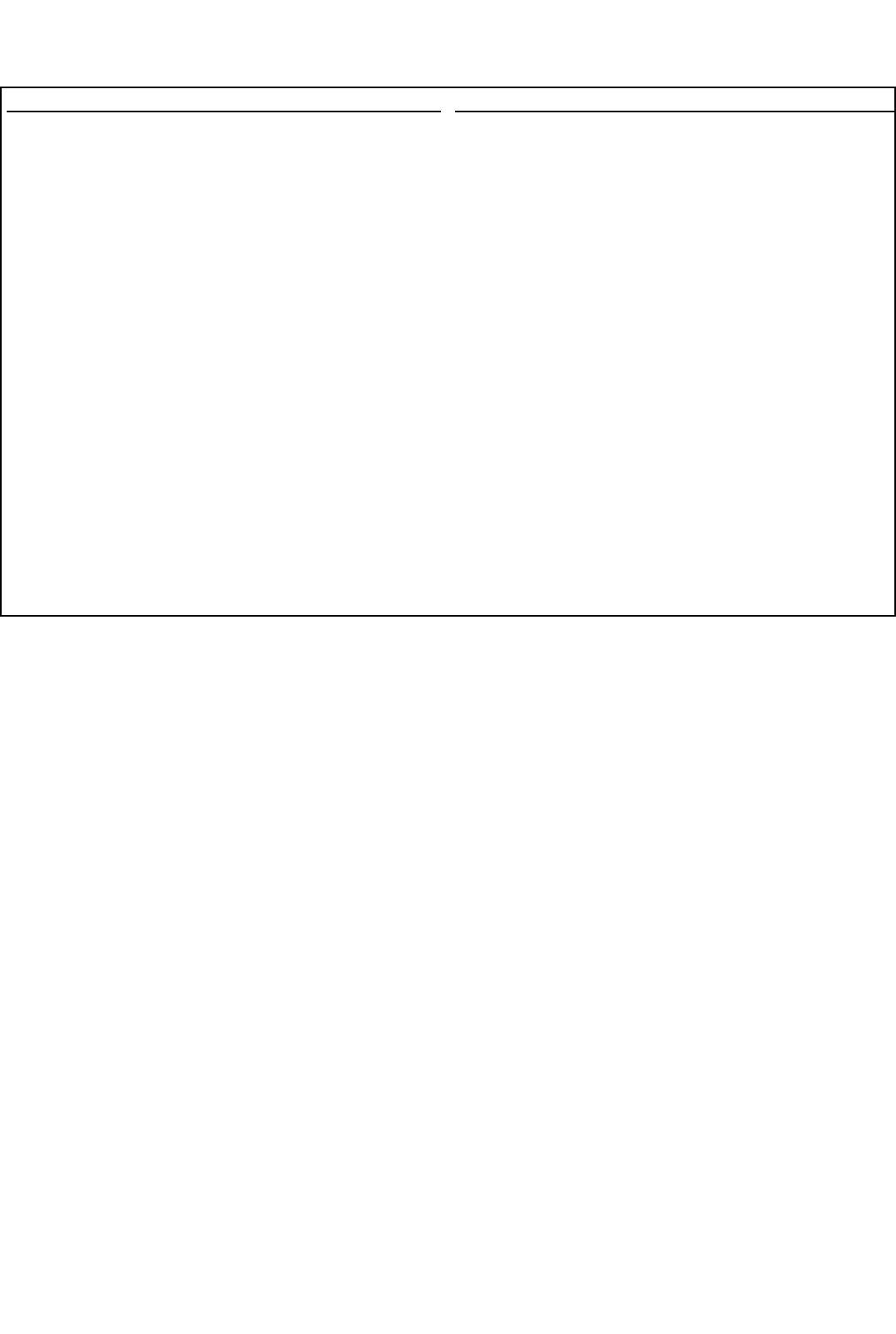
Тема стр.
Тема стр.
Автоматическая настройка................................................................ 8
Просмотр в широкоэкранном режиме.............................................. 11
Автоматический выбор формата (широкоформатный режим).... 14
Пространственный звук - Dolby Digital..............................................17
Баланс..................................................................................................10
Пространственный звук - Dolby Pro Logic........................................18
Блокировка передней панели............................................................ 15
Пространственный звук - Dolby Digital..............................................18
Включение телевизора........................................................................ 7
Пульт ДУ................................................................................................ 4
Вопросы и ответы.............................................................................. 21
Разъемы - на задней панели................................................................5
Высокие частоты................................................................................ 11
Разъемы - на передней панели........................................................... 7
Выходной звуковой канал................................................................. 20
Регулировка уровня черного цвета..................................................13
Геомагнитная регулировка................................................................ 14
Режим ожидания (дежурный).............................................................. 7
Главное меню......................................................................................21
Режим развертки................................................................................ 13
Гнездо для наушников........................................................................ 19
Резкость...............................................................................................13
Голубой экран......................................................................................21
Ручная настройка................................................................................. 9
Громкость.............................................................................................11
Система цветопередачи....................................................................21
Изображение размер/положение......................................................14
Скарт...................................................................................................... 5
Контраст.............................................................................................. 13
Сортировка каналов........................................................................... 11
Моно......................................................................................................15
Средства управления........................................................................ 19
Настройка - в автоматическом режиме............................................8
Стерео..................................................................................................15
Настройка - вручную............................................................................9
Стоп-кадр.............................................................................................14
Настройка изображения.....................................................................13
Таймер..................................................................................................15
Настройка каналов на видеомагнитофоне........................................ 9
Телевизионная система.......................................................................9
Низкие частоты................................................................................... 11
Телетекст............................................................................................. 19
Оттенок................................................................................................13
Точная ручная настройка.................................................................. 21
Параметры изображения................................................................... 13
Функция Super Woofer.........................................................................11
Переключение входного канала........................................................ 16
Цвет......................................................................................................13
Переключение каналов.......................................................................11
Цветовая температура..................................................................... 13
Переключение каналов с пульта ДУ................................................. 10
Цифровая система подавления помех............................................ 13
Подключение колонок........................................................................... 6
Часы..................................................................................................... 15
Подключение аудио/видео устройств..............................................16
Широкоэкранный режим.................................................................... 12
Приглушение громкости......................................................................11
Элементы управления.......................................................................19
Прием каналов в двуязычном формате.......................................... 15
Язык....................................................................................................... 8
Пропуск каналов................................................................................. 10
Яркость................................................................................................13
Технические характеристики
Максимальное количество
Телевизионные системы/каналы
телеканалов 100
PAL-1 UHF UK21-UK69
Stereo Nicam
PAL-D/G UHF E21-E69
система с двойной
VHF E2-E12, S1-S41
несущей частотой
SECAM-L UHF F21-F69
Видимый размер экрана 32” 76см
(прибл.) 36” 86см
SECAM-D/K UHF R21-R69
VHF R1-R12
Формат экрана 16:9
Видеовход PAL, SECAM, NTSC 3.58/4.43
Выходная мощность Основн.: 10Вт+10Вт.
(при 10%-искажениях) Центр.: 10Вт
Разъемы для подключения внешних устройств
НЧ.: 13Вт
EXT1 Вход 21-контактный Скарт RGB, A/V
Тылов.: 10Вт + 10Вт
EXT2 Вход 21-контактный Скарт RGB, A/V
ЕХТ3 Вход/выход 21-контактный A/V, S-Video
Потребляемая мощность 32” 145Вт
возможность
в соответствии с EN60107-1 : 1997 36” 155Вт
выбора выхода
EXT4 Вход Гнезда Y, P
/C
, P
/C
В дежурном режиме 32” <2,5Вт
B
B
R
R
Гнезда Audio L+R
36” <2,5Вт
(прав.+лев.)
EXT5 Вход
Размеры 32” 55cм (ш) 76 см (в) 56 см (г)
(спереди)4-контактный S-Video
36” 990мм (ш) 664 (в) 597 (г)
Гнезда Video
Гнезда Audio L+R
Вес 32” 52 кг
(прав.+лев.)
36” 72 кг
Фиксированный Гнезда Audio L+R
выход (прав.+лев.)
Гнездо для наушников 3,5мм стерео
Выход на
внешние колонки Гнездо Audio L+R
Дополнительные принадлежности Пульт ДУ
(прав.+лев.)
2 батареи
(UM-4, AAA, IEC R03 1,5B)
Произведено по лицензии Dolby Laboratories. “Dolby”, “Pro
внешние колонки
Logic” и символ в виде двойного “D” являются торговыми
© Toshiba Information Systems (Великобритания) Ltd.
марками Dolby Laboratories.
Все права защищены.
Переиздание целого руководства или отдельных его частей без письменного
Настоящее руководство является конфиденциальным и не
разрешения строго запрещено.
подлежит публикации. Авторские права принадлежат
24
Фирма-производитель оставляет за собой право на изменение технических
Dolby Laboratories 1992-1997. Все права защищены.
характеристик и дизайна без предварительного уведомления.










